たった5分、初心者でも超かんたんにWordPressブログを始める方法と、初期設定、デザイン設定までのステップをどこよりも分かりやすく解説します。
▼読みたいところにジャンプ▼
当サイトで紹介する方法なら、本当にかんたん、誰でもすぐにWordPressブログを開設できちゃいます。
初心者でも、パソコンに詳しくなくても大丈夫。

これから紹介するやり方で進めれば、サクッとWordPressブログを作れますので。安心して始めてみてくださいね。
「ブログを始める前に」知っておきたい知識編
まずは、ブログを始める前にブログについて知っておきましょう。
ここでは、「どのように稼ぐのか」、「どのくらい収入が得られるのか」、「どのブログサービスを選ぶべきなのか」、といったものを見ていきます。
ブログで稼ぐ仕組み
ブログで稼ぐ。つまり、お金が発生するまでの仕組みは以下の通りです。
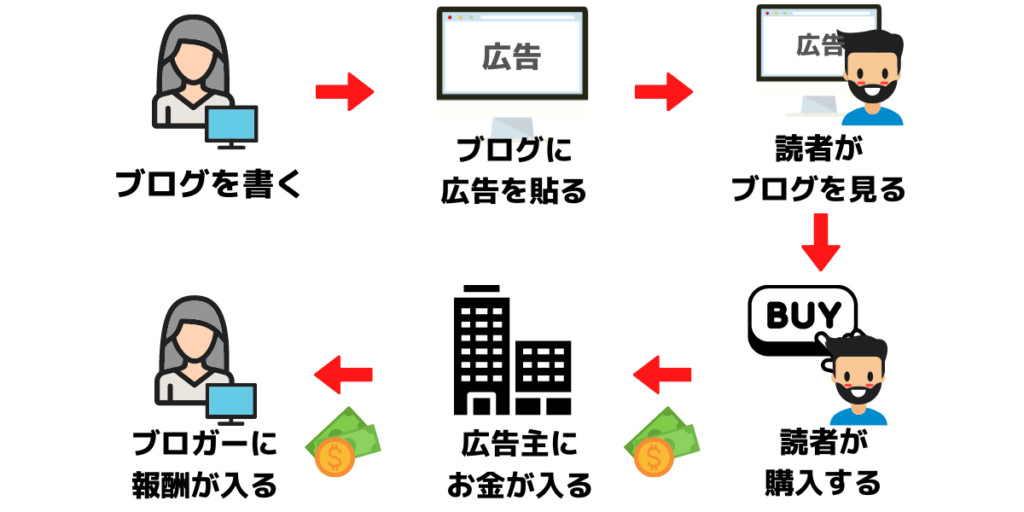
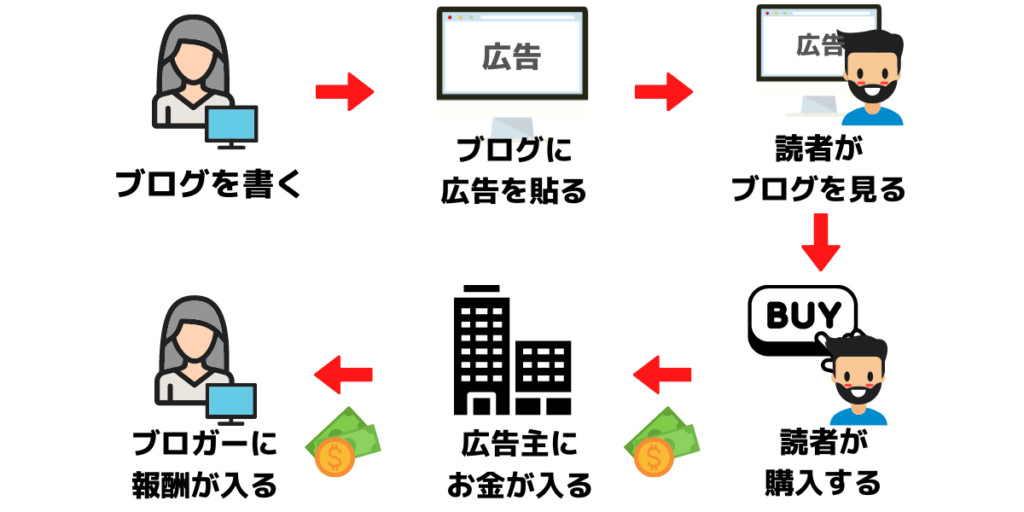
- ブログを書く
- ブログに広告を貼る
- 読者がブログを見て購入する
- 広告主にお金が入る
- ブロガーに報酬が支払われる
こういった流れになります。ブロガーがやることは、ブログを書いて、広告を貼るだけ。



ブロガーがやることは、実はとてもシンプルです。
シンプルゆえに、奥が深い。
ブログ収入の平均
ブログ収入の平均について、Twitter上で212名からヒアリングしてみました。
まとめた結果は下記です。
上記のとおり、1年目は費用対効果は悪いです・・・。それこそ、心が折れることもあるかもしれません。
でも、ぶっちゃけ1年ほど踏ん張ると、新しい世界が見えくることも多いのがブログです。そこからは、どんどん伸びるフェーズに入るでしょう。



3年目以降の平均ともなると、余裕で6桁超えですから夢がありますよね。


また、ある程度の収益が発生してきたら、ライターさんに外注して、自分の時間を有効活用するというのもアリです。そうなると、より稼ぎやすい体質の構築が可能となるでしょう。
ブログサービスの選び方
ブログを書くためのサービスは無料のもの、有料のものとがあります。
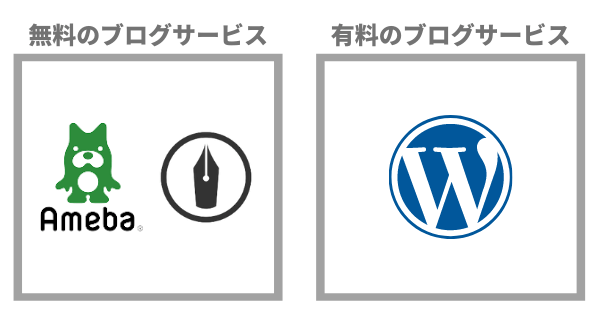
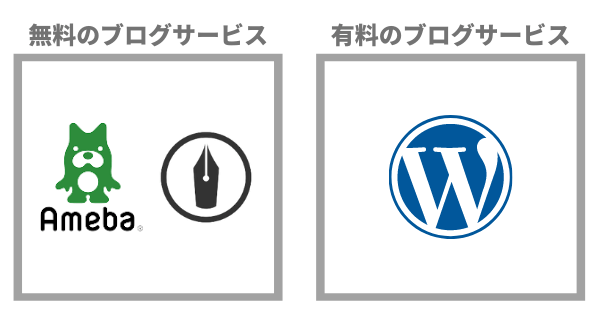
無料ブログにはアメブロ、はてなブログなどがありますね。そして、有料のブログといえばWordPressです。
では、どう違うのか?という点を比較して見ていきましょう。
| 比較項目 | 無料ブログ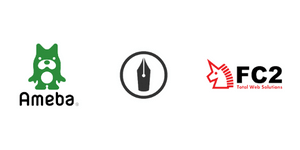 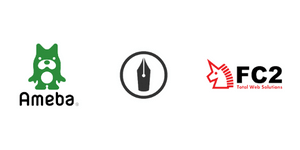 | 有料ブログ  |
|---|---|---|
| 料金 | ◎ | △ |
| 稼ぎやすさ | △ | ◎ |
| 上位表示しやすさ | △ | ◎ |
| デザイン性 | △ | ◎ |
| 資産性 | × | ◎ |
| 自由度 | △ | ◎ |
| 開設の難易度 | ◎ | △ |
| 記事の書きやすさ | 〇 | ◎ |
| 管理の大変さ | ◎ | 〇 |
| セキュリティ | ◎ | 〇 |
| 表示速度 | △ | ◎ |
といったように、ブログサービスを比較するとWordPressの方が圧倒的に良いことが分かります。



「日記」を書く目的ならば無料ブログで良いですが、目的が「稼ぐこと」ならば、WordPressを選びましょう。
では、ここからはWordPressを使ったブログの始め方を解説していきます。
WordPressブログを始める3ステップ
まずは、WordPressブログを始めるまでの全体像を見ておきましょう。
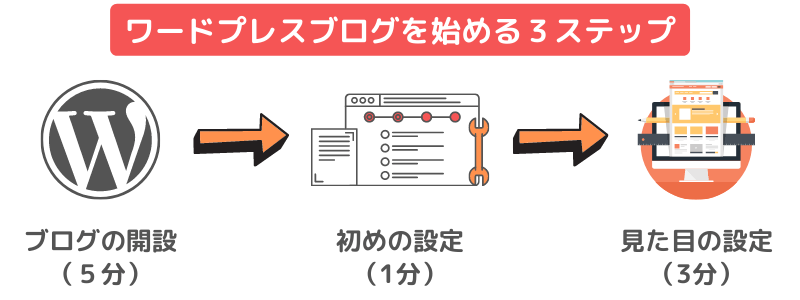
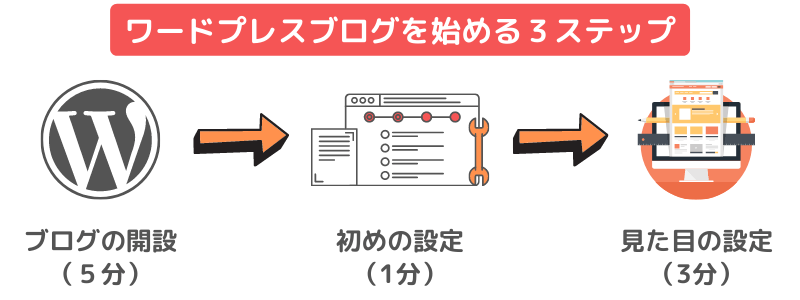
このように、たった3つのステップ(9~20分ほど)を踏むだけで、WordPressブログを始められます。
では、サクッとブログを開設していきましょう。
ステップ①:WordPressでブログ開設(5分)
では、サクッと5分でWordPressブログを開設する方法について解説していきます。
コノハウイングでWordPress開設
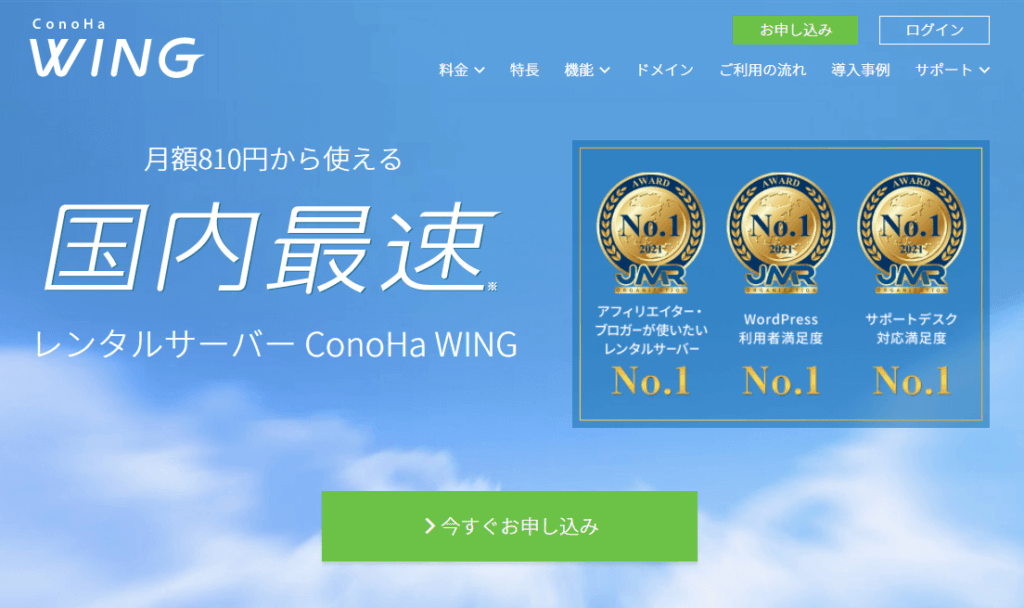
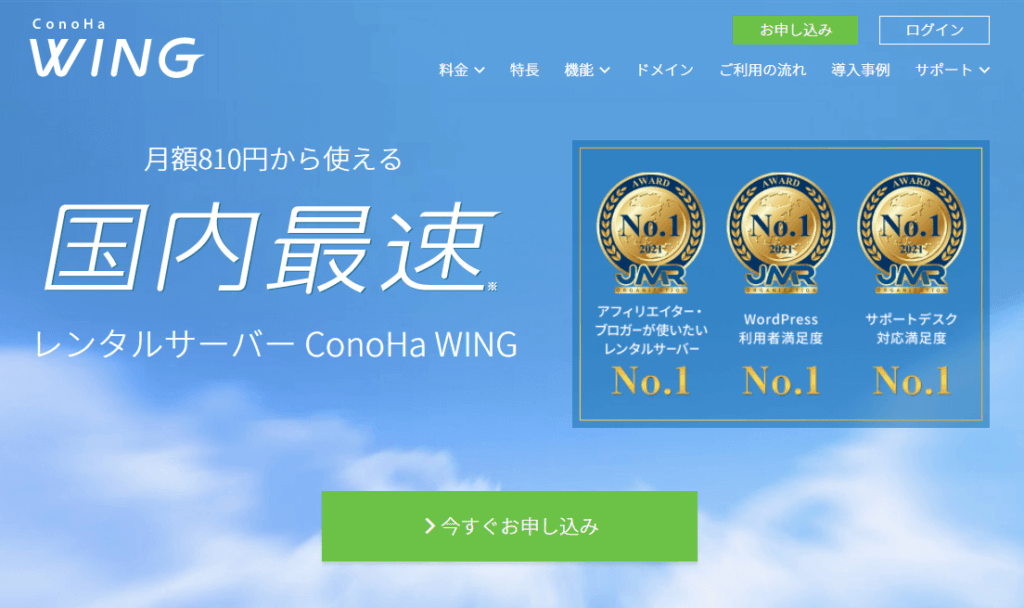
それでは、WordPressを作っていきますが、ここでは国内最速をうたっている「コノハウイング」というレンタルサーバーを使って開設します。
コノハウイングをおすすめする理由は、「誰でも、すぐに、安くWordPressを開設できるから」ですね。何といっても、初心者でもWordPress開設がとっても簡単なところが素晴らしいです。
では、下記よりコノハウイングの公式サイトにアクセスしてください。
\ 初心者でもカンタン、安い、速い/
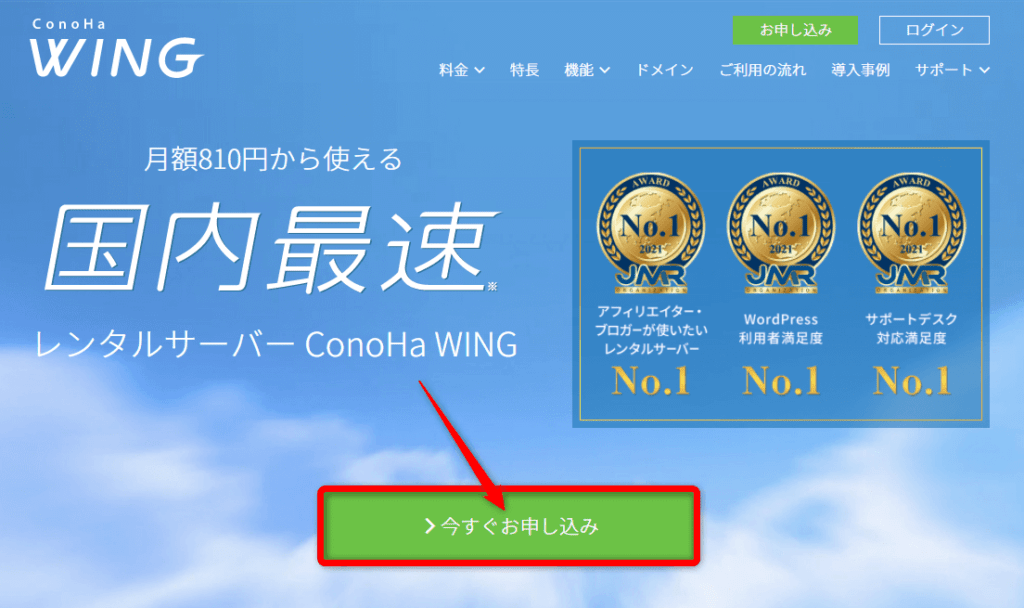
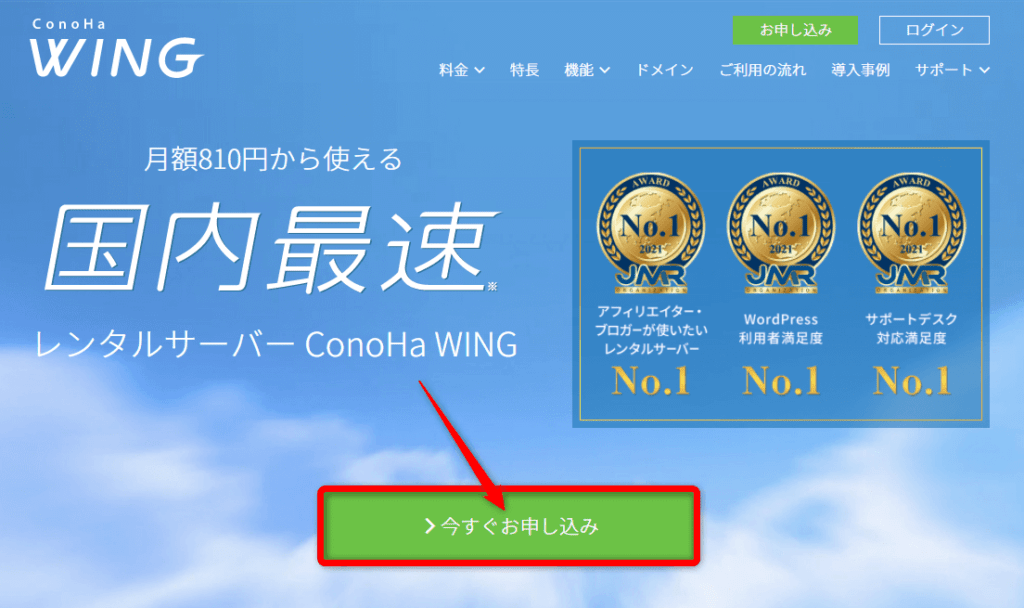
コノハウイングの公式サイトにアクセスできたら、「今すぐお申込み」をクリックしましょう。
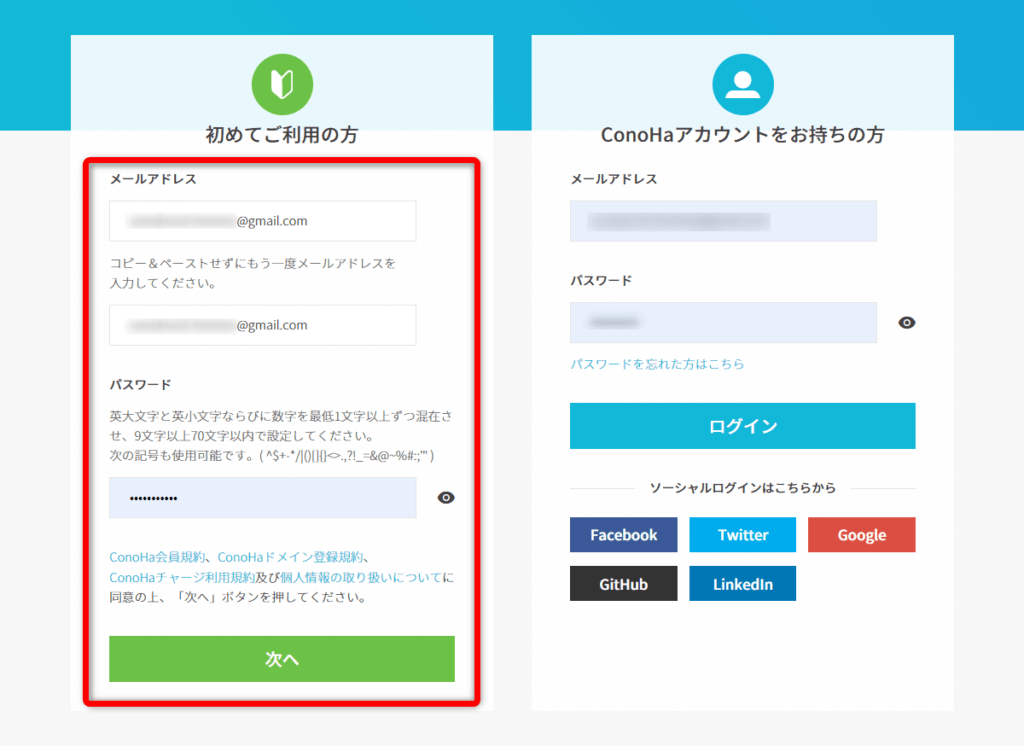
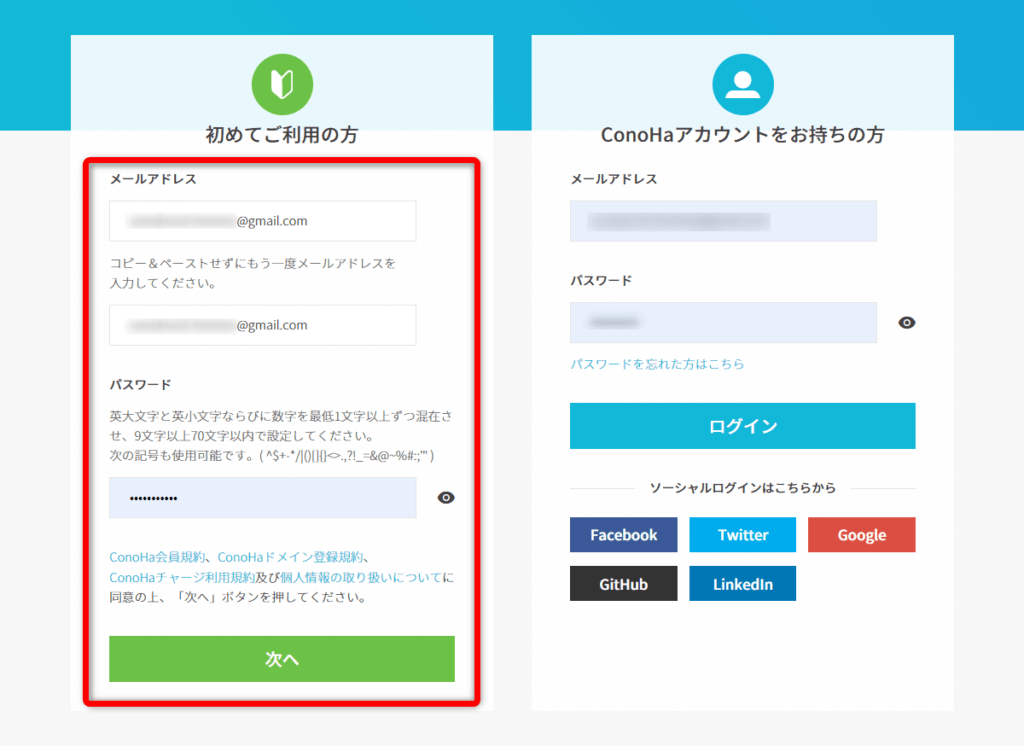
続いて、左側「初めてご利用の方」の項目に、
- メールアドレス
- パスワード
を入力して、「次へ」をクリック。
この「メールアドレス」と「パスワード」はコノハウイング管理画面へのログイン時に必要になります。
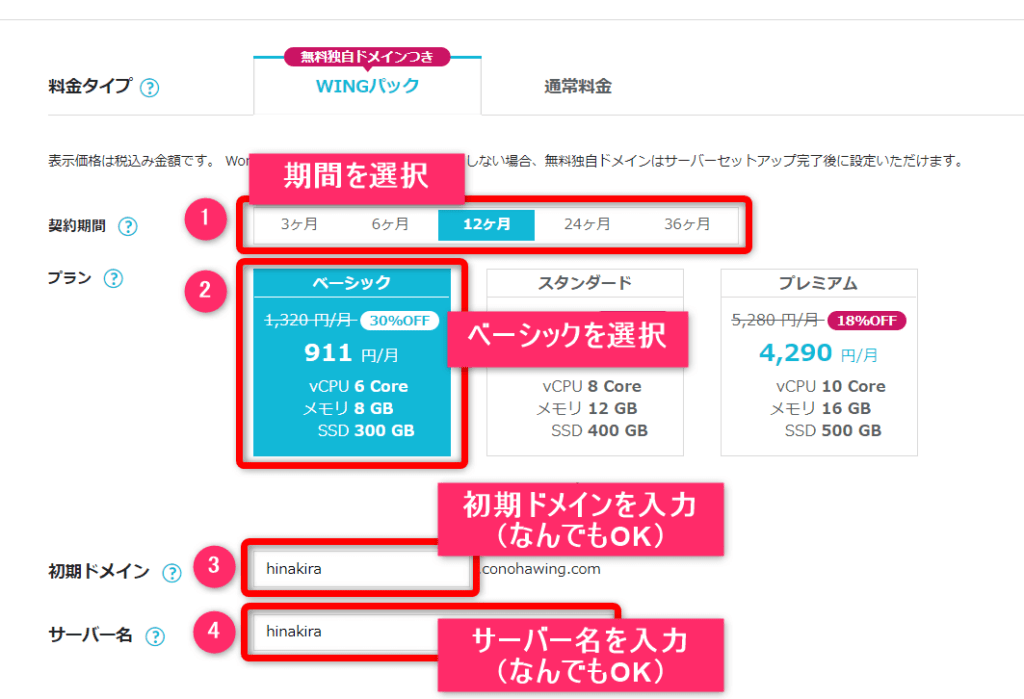
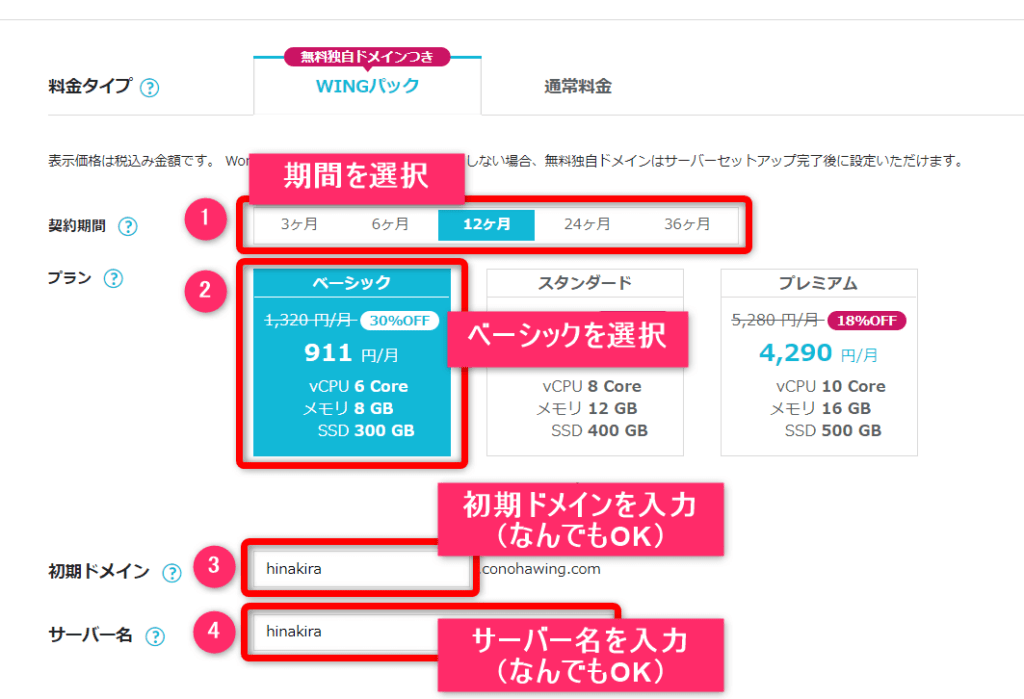
①「期間を選択」:契約期間を設定します。
(契約期間が長い方がお得になります)
②「プラン」:ベーシックを選択します。
(個人ブロガーならベーシックで充分)
③初期ドメイン:何でもオッケー
(使用しないので、何でもオッケーです)
④サーバー名:何でもオッケー
(管理画面で使うだけなので、何でもオッケーです)
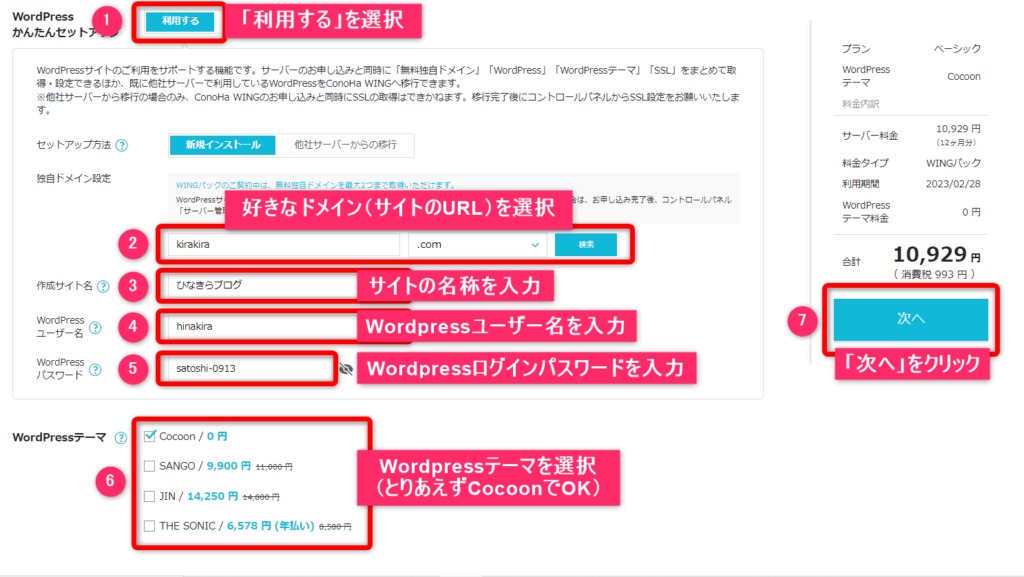
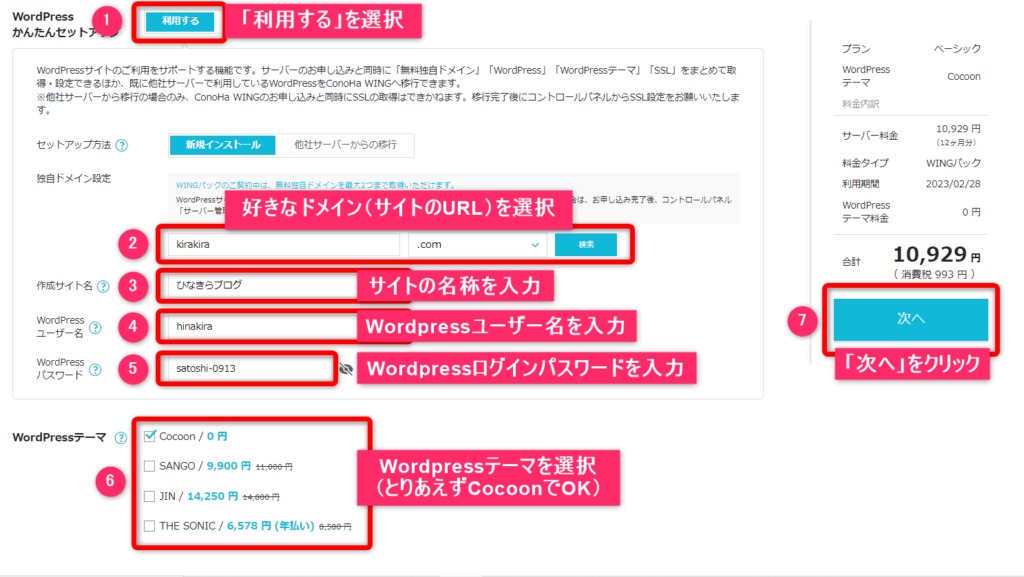
①WordPressかんたんセットアップ:「利用する」を選ぶ
②独自ドメイン設定:サイトで使うURLを決めます。
(サイトのURLとしてずっと使うものになります)
③作成サイト名:サイトの名称を決めます。
(後からでも変更できます)
④WordPressユーザー名:サイトで使うユーザー名を決めます。
(WordPressへのログイン時などに使います)
⑤WordPressパスワード:WordPressにログインするためのパスワードを決めます。
⑥WordPressテーマ:無料のCocoonを選ぶ。
(有料テーマには後からでも変更できます)
⑦「次へ」をクリック。
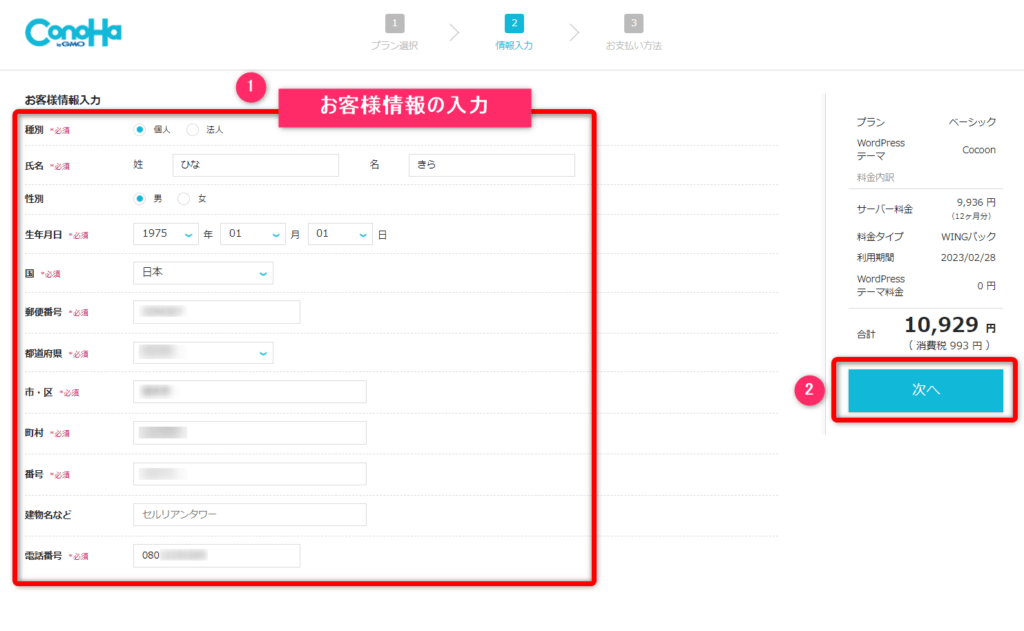
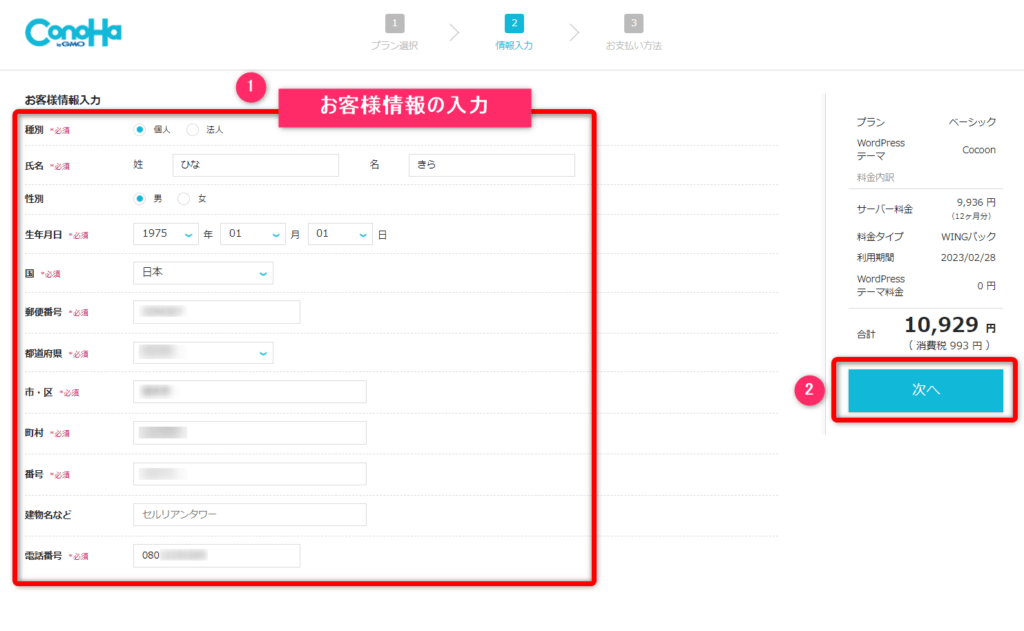
①:「お客様情報」を入力する。
②:「次へ」をクリック。
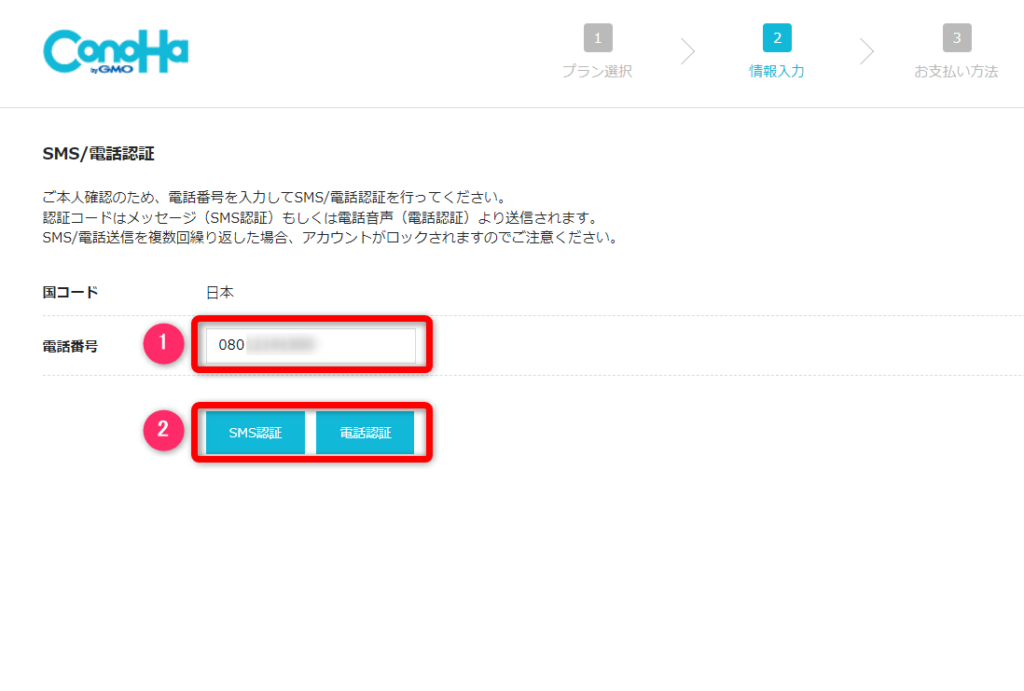
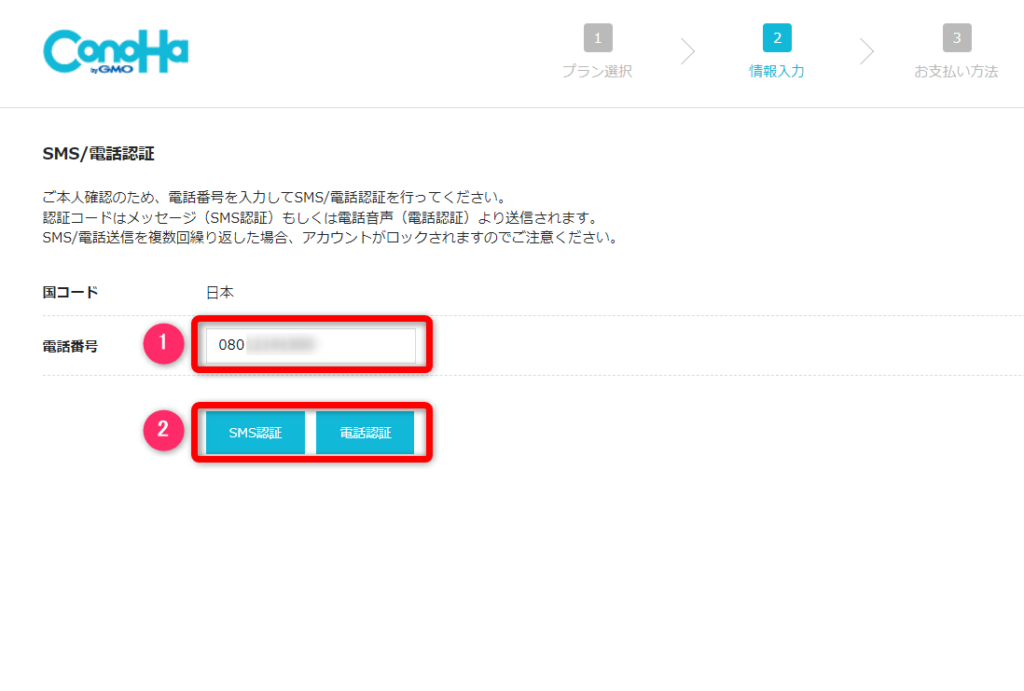
①:電話番号を入力。
②:認証コードを受け取る方法を選びます。
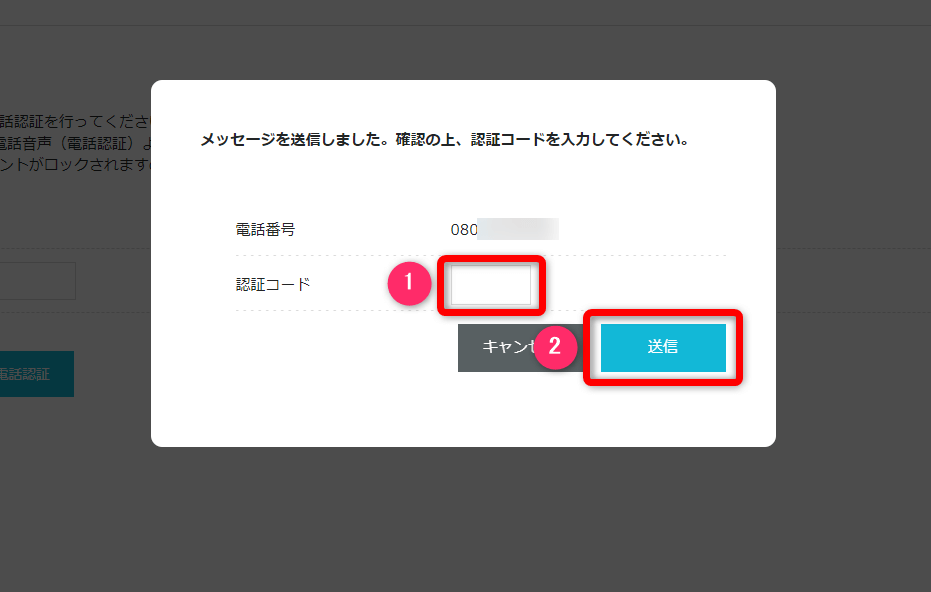
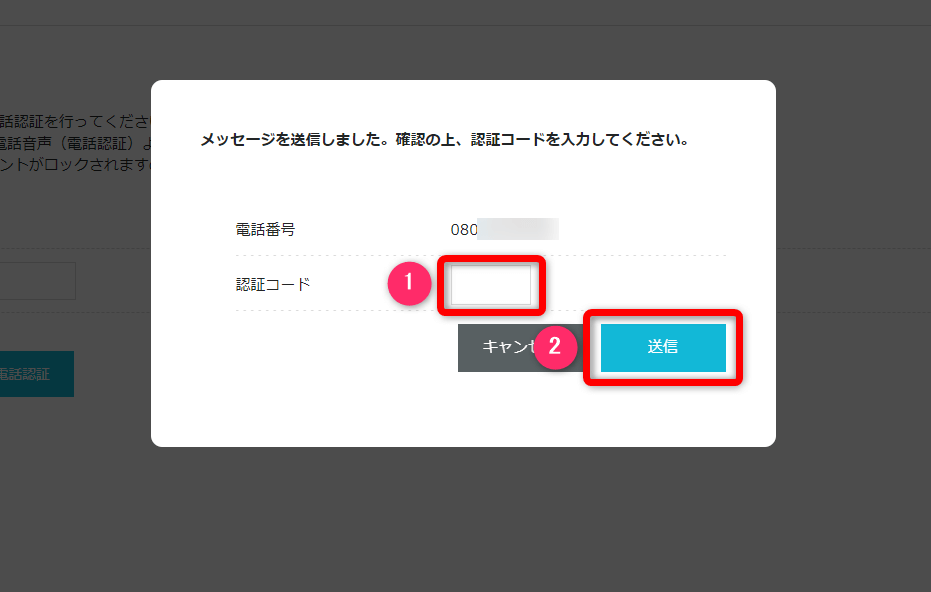
①:届いた4桁の認証コードを入力します。
②:「送信」をクリック。
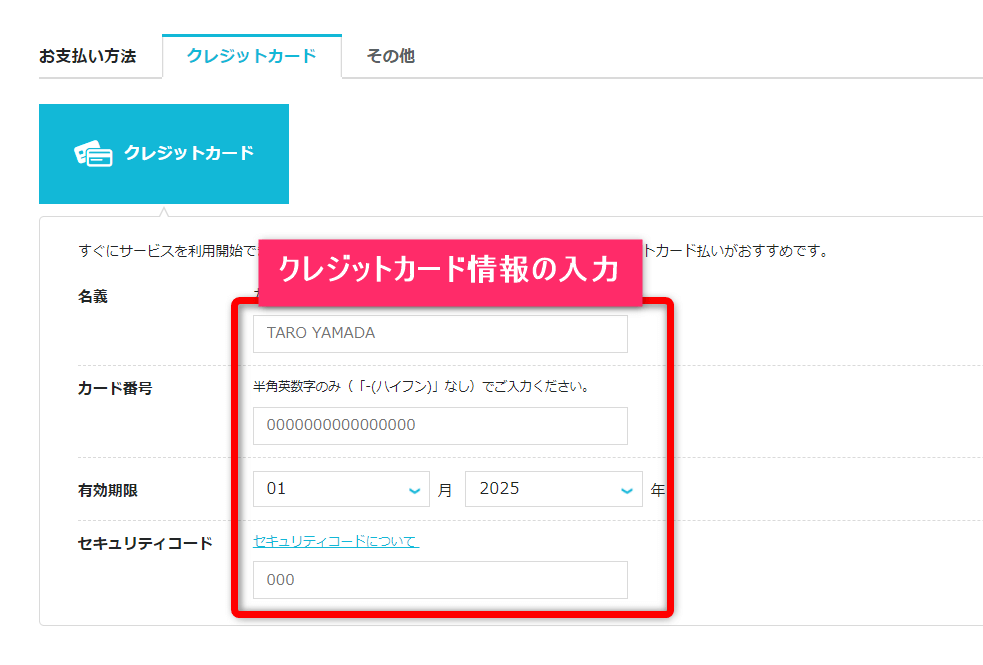
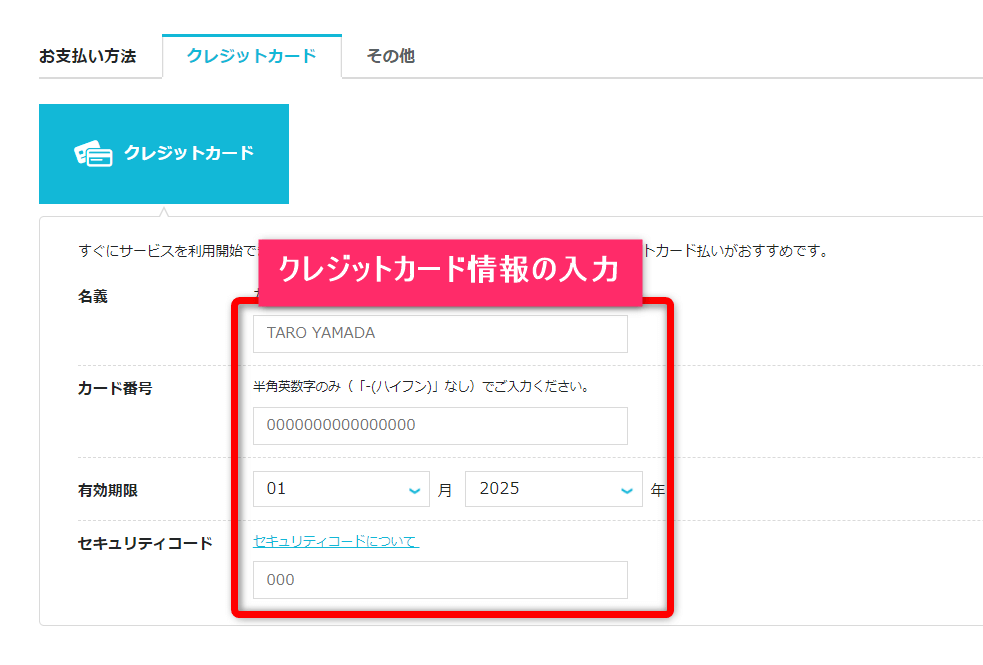
お支払いに必要な「クレジットカード情報」を入力します。
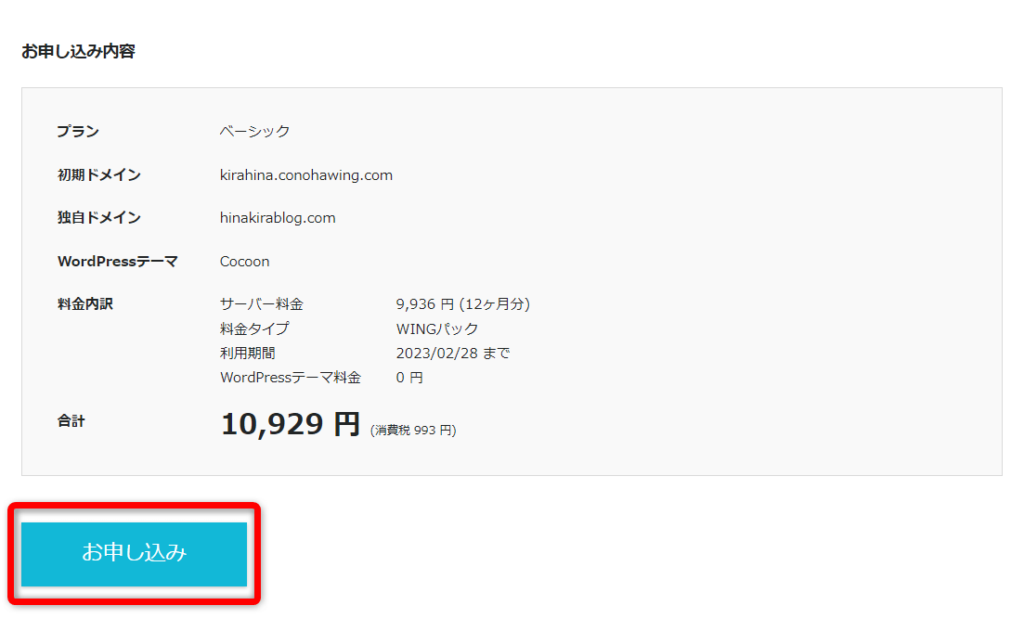
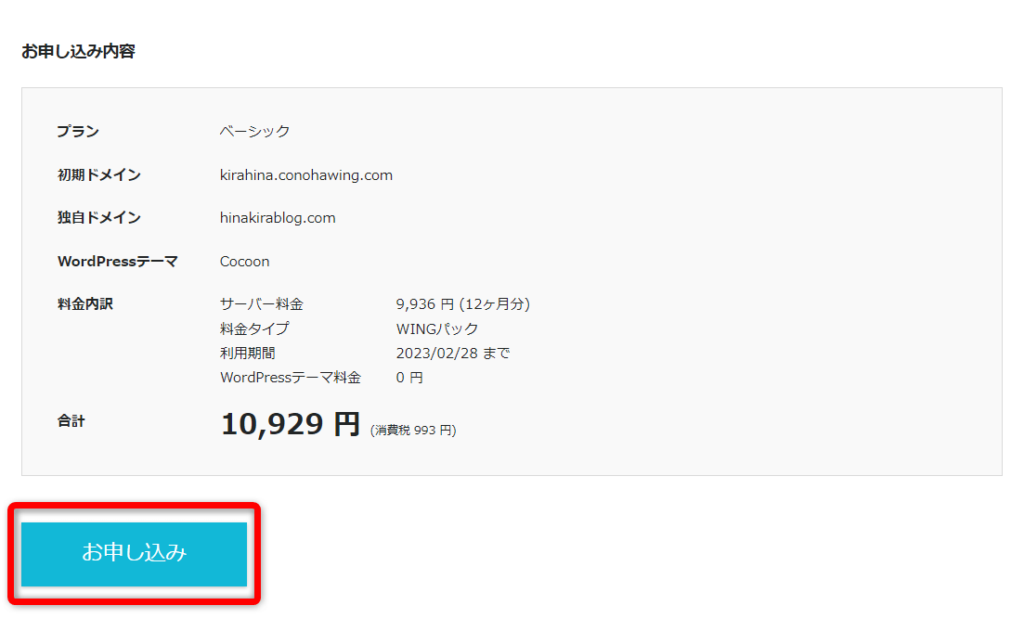
内容を確認して、「お申し込み」をクリック。
これで、レンタルサーバー「コノハウイング」との契約と、WordPressの開設ができました。
WordPress管理画面にログイン
WordPress開設ができたので、WordPressの管理画面にログインしましょう。
下記の手順で、コノハウイングの管理画面からアクセスします。
①サイト管理 → ②サイト設定 → ③管理画面URLをクリック。
(管理画面URLは、WordPressを編集するためのURL)
これが、WordPressのログイン画面となります。
ここに先ほど設定したユーザー名(またはメールアドレス)と、パスワードを入力してログインします。
ログインできると、上記のWordPressの管理画面になります。
では続いて、管理画面で行う最低限の初期設定もしておきましょう。
ステップ②:WordPressの初期設定(1分)
WordPressの開設ができましたが、WordPressの初期設定(1分)も必要です。
といっても、やることは「パーマリンク設定」だけなので、パパっと行きましょう。
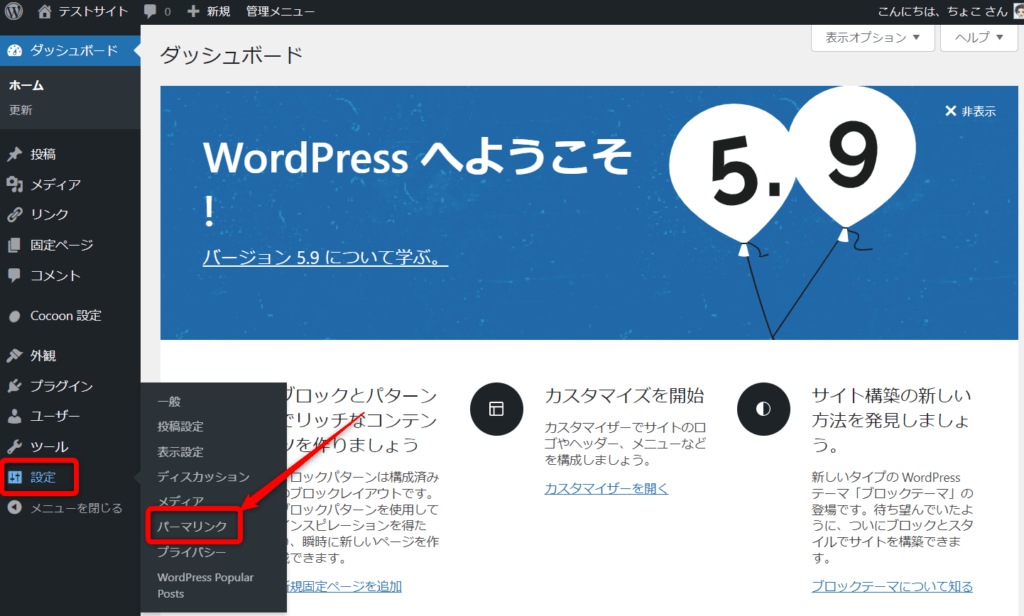
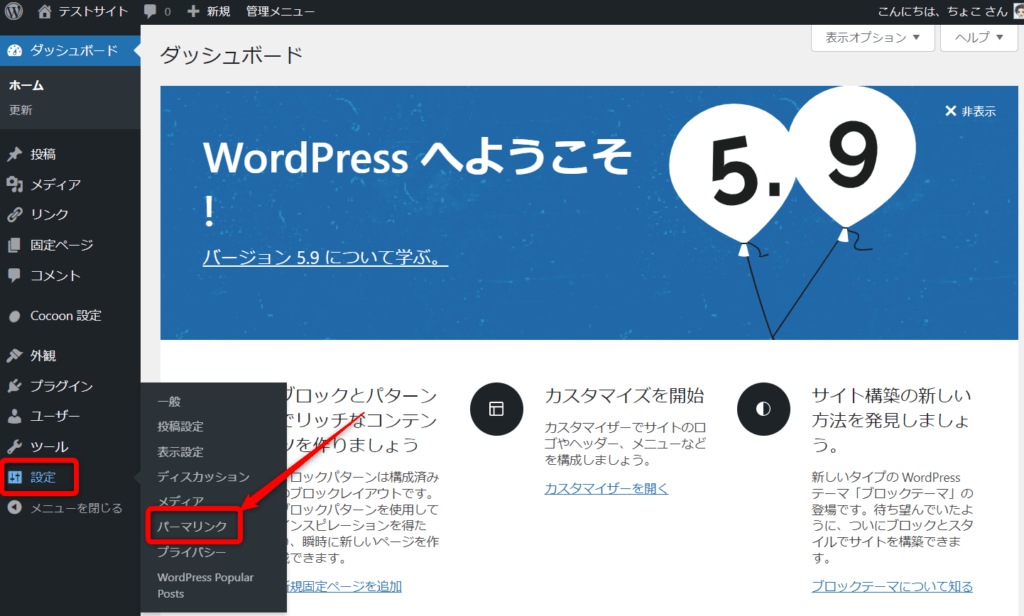
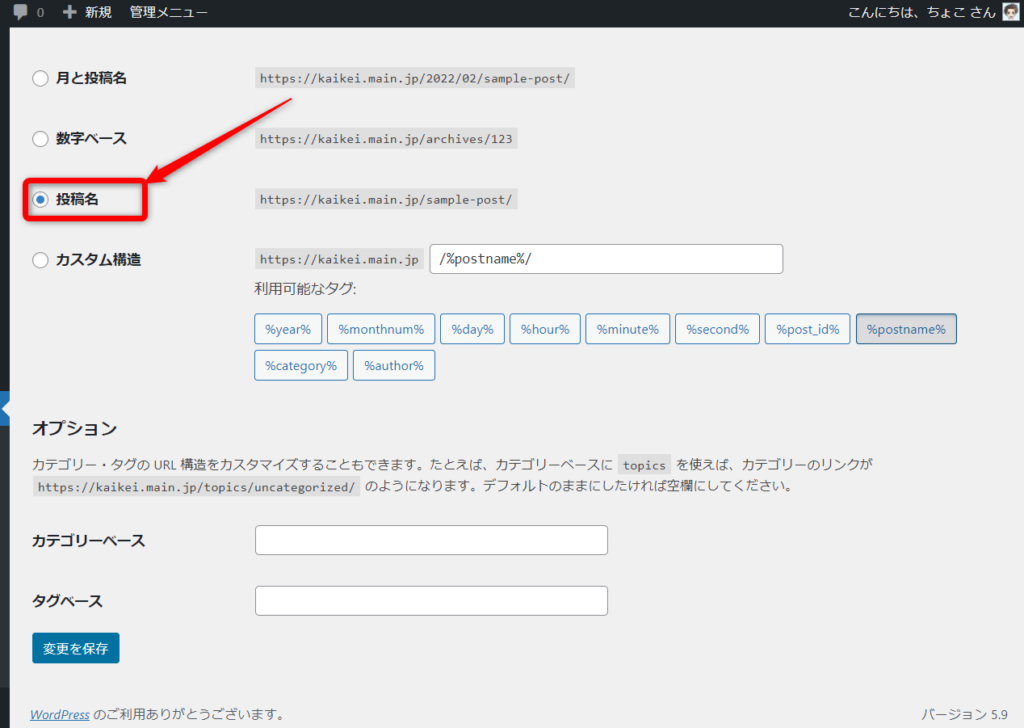
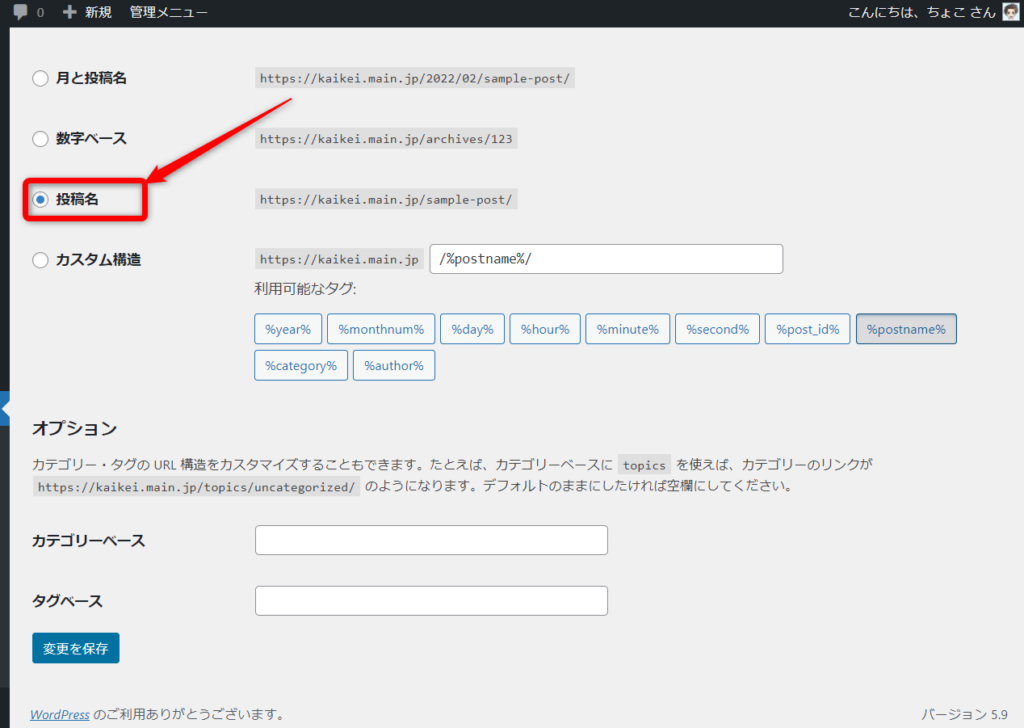
ステップ③:WordPressテーマの設定(3分)
WordPressの初期画面はこんな感じ。ダサいですよね。
これを変えるために、最後のステップ「WordPressテーマの設定」を行っていきます。
(WordPressテーマとは、ブログのデザインや、使いやすさを決定付ける重要なもの)
WordPressテーマは数千種類ありますが、本当にオススメなWordPressテーマはたった2つだけ。無料テーマなら「Cocoon」、有料テーマなら「SWELL」です。
ここでは、無料テーマの「Cocoon」を使った設定方法を解説していきます。
(有料テーマにはいつでも変更できる為)
当サイトでも使用している「SWELL」を導入する方法については、「SWELLの始め方」で詳しく解説しています。
無料テーマ「Cocoon」の設定
無料テーマの「Cocoon」は既にダウンロードが完了しているため、簡単に設定できます。
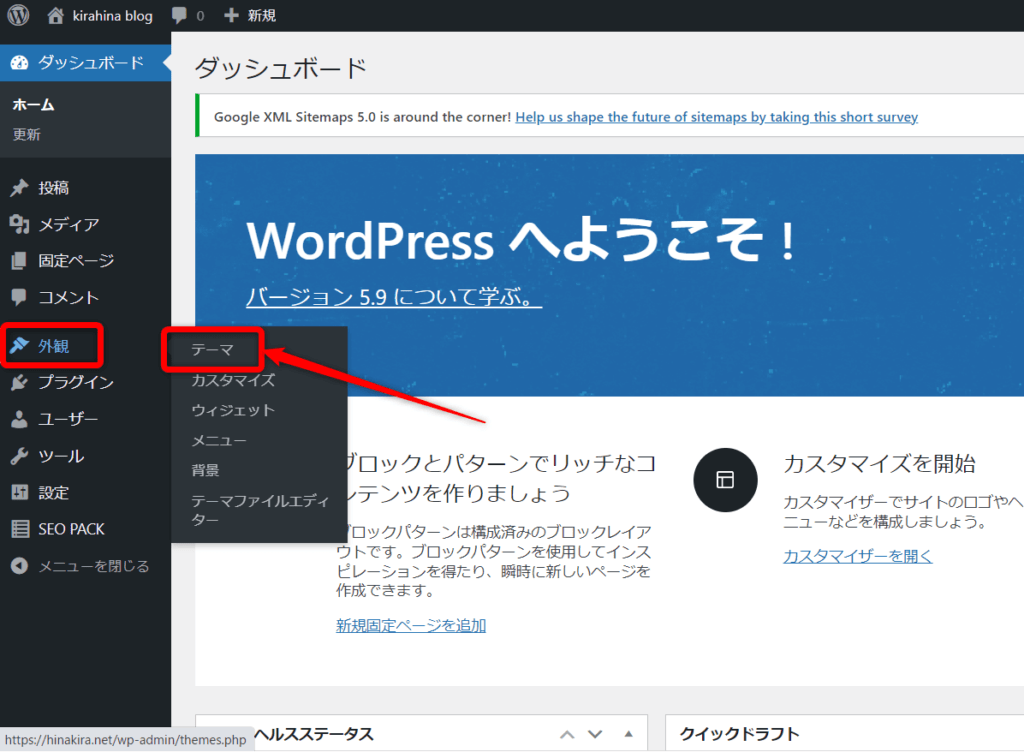
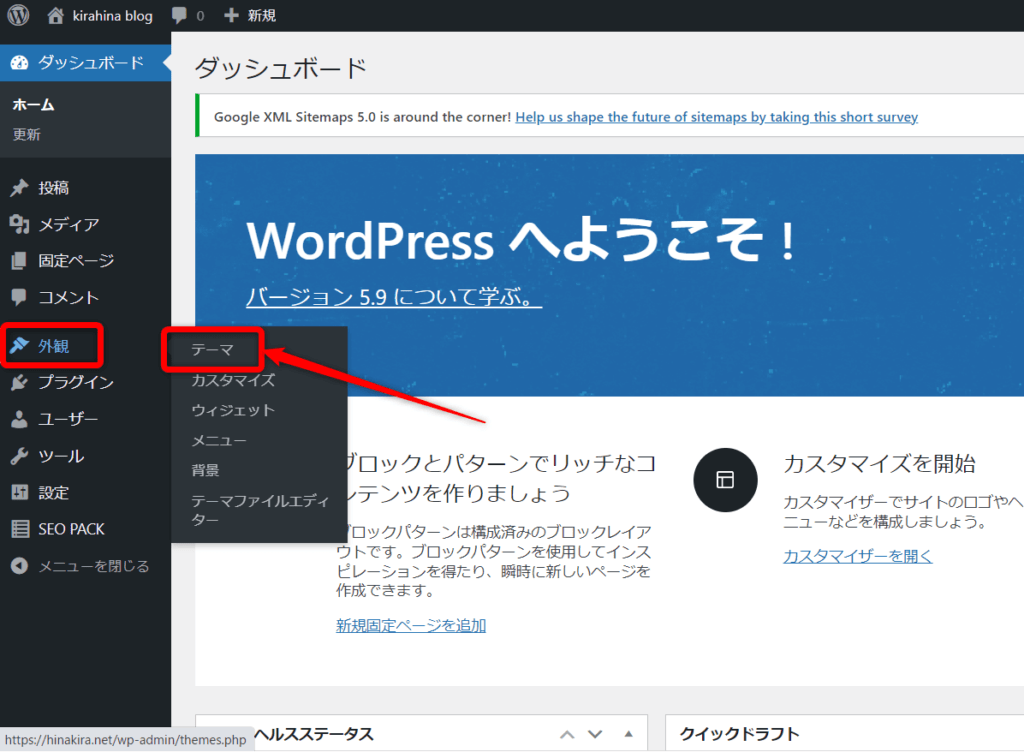
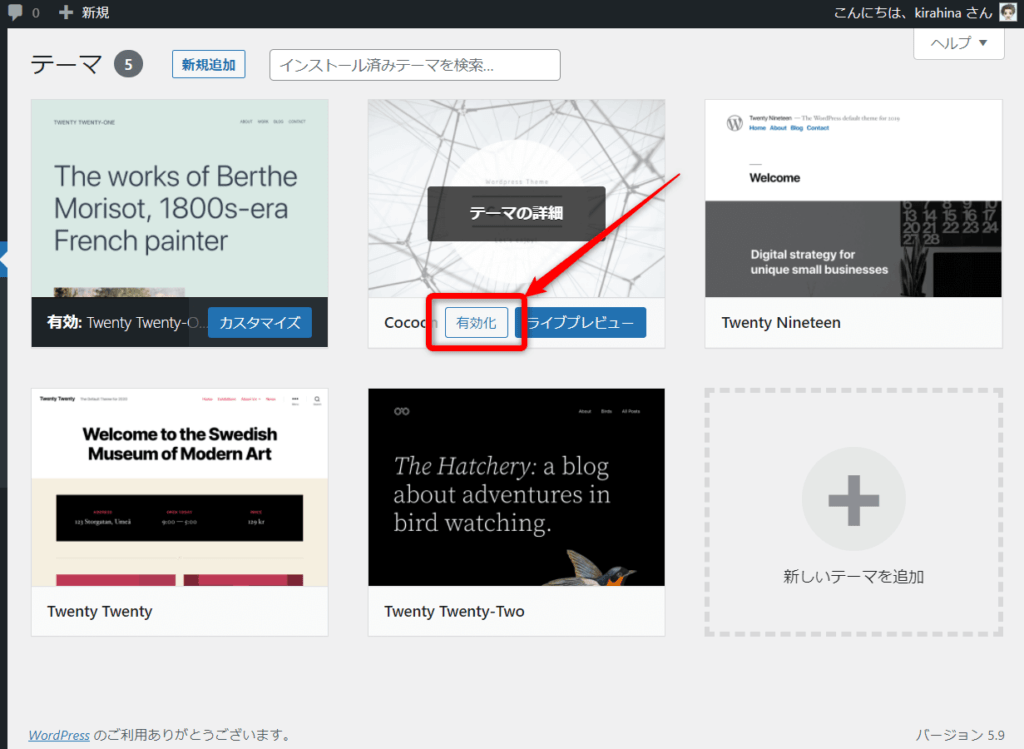
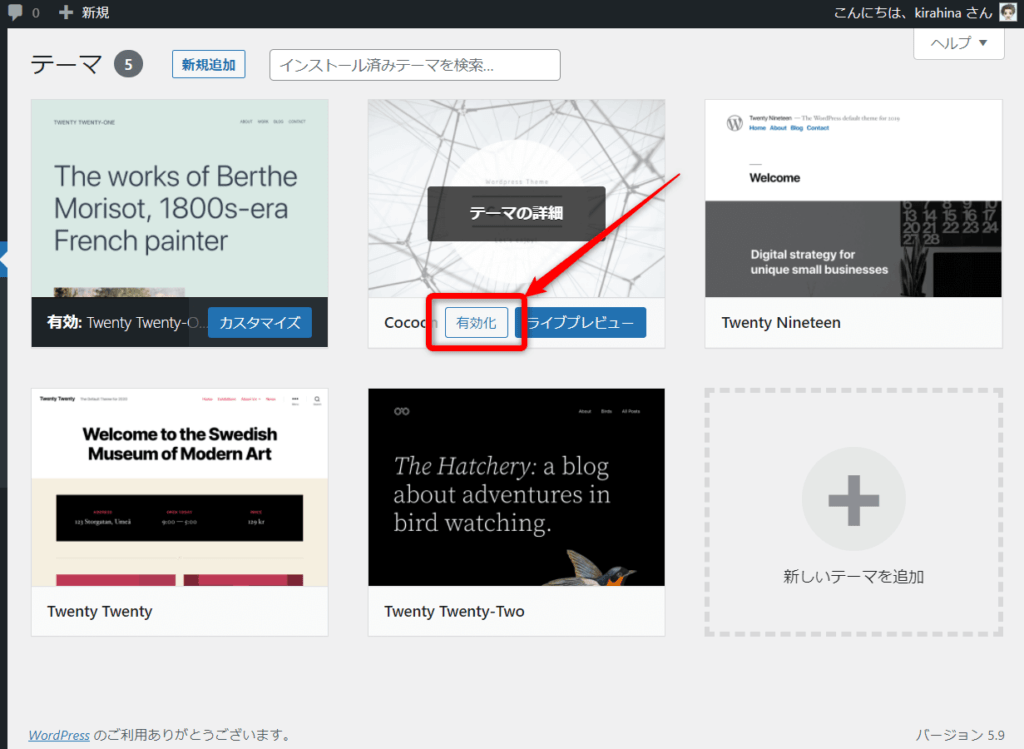
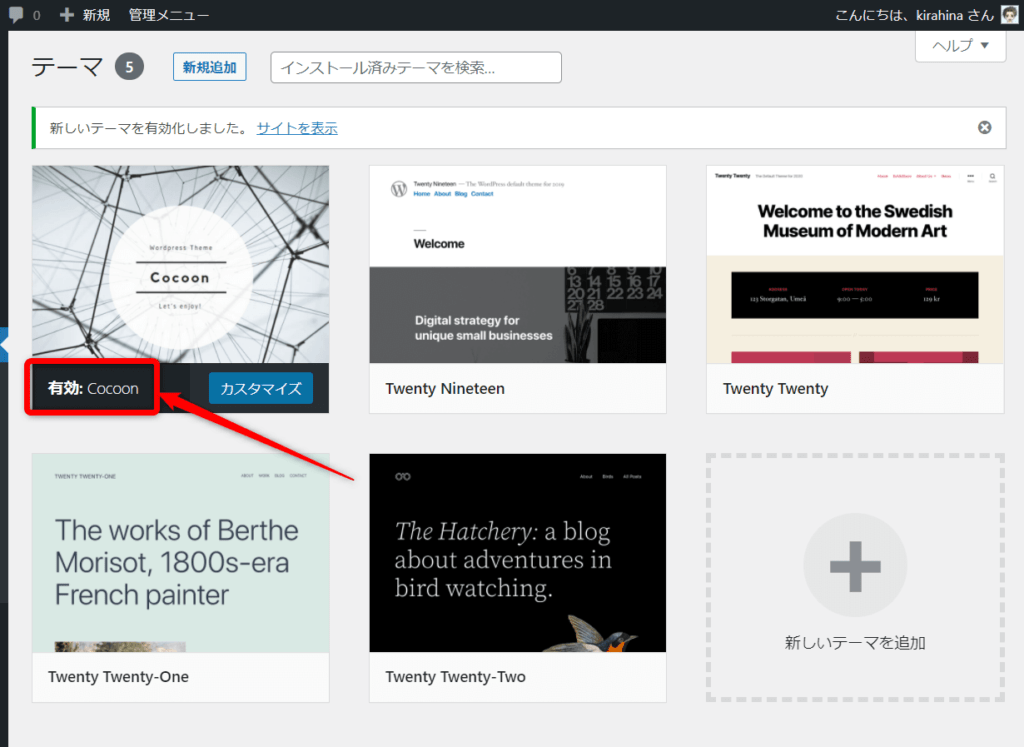
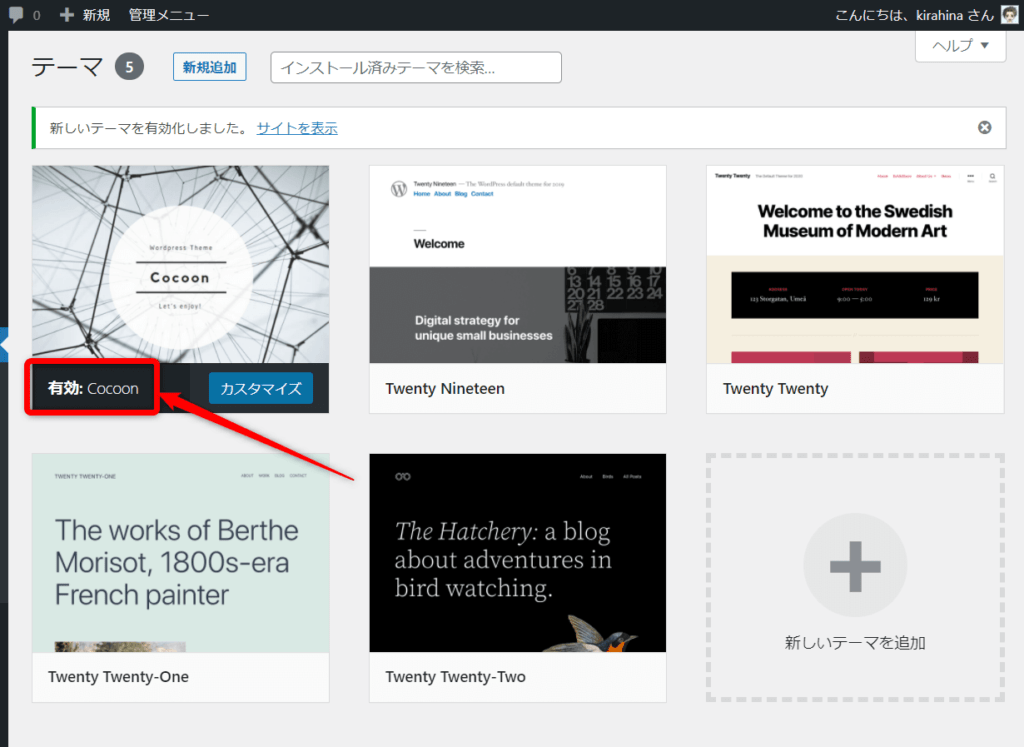
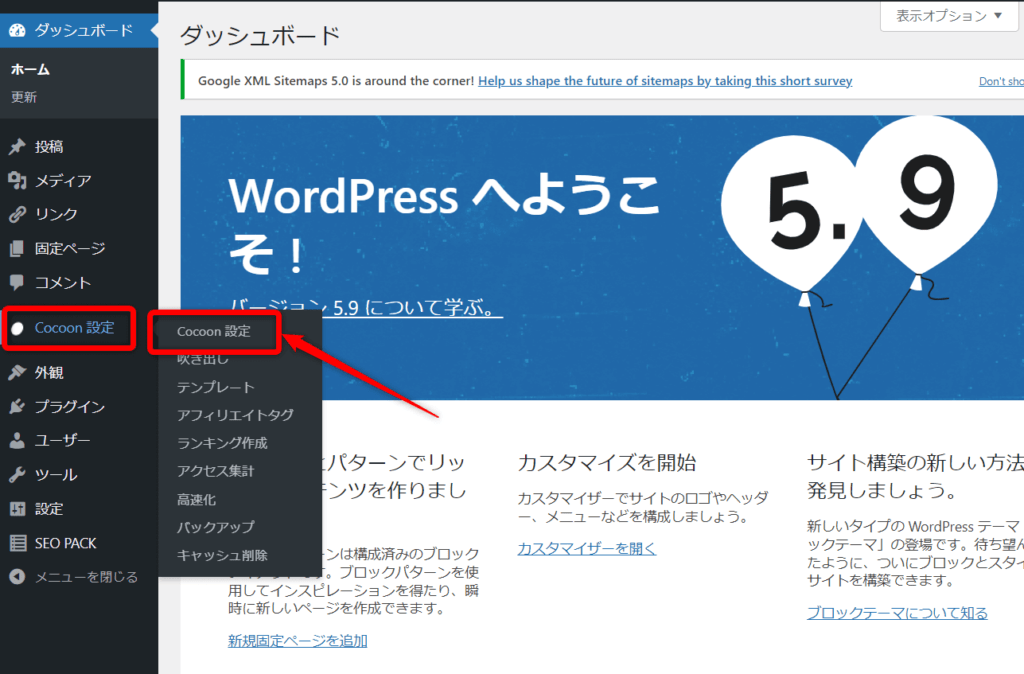
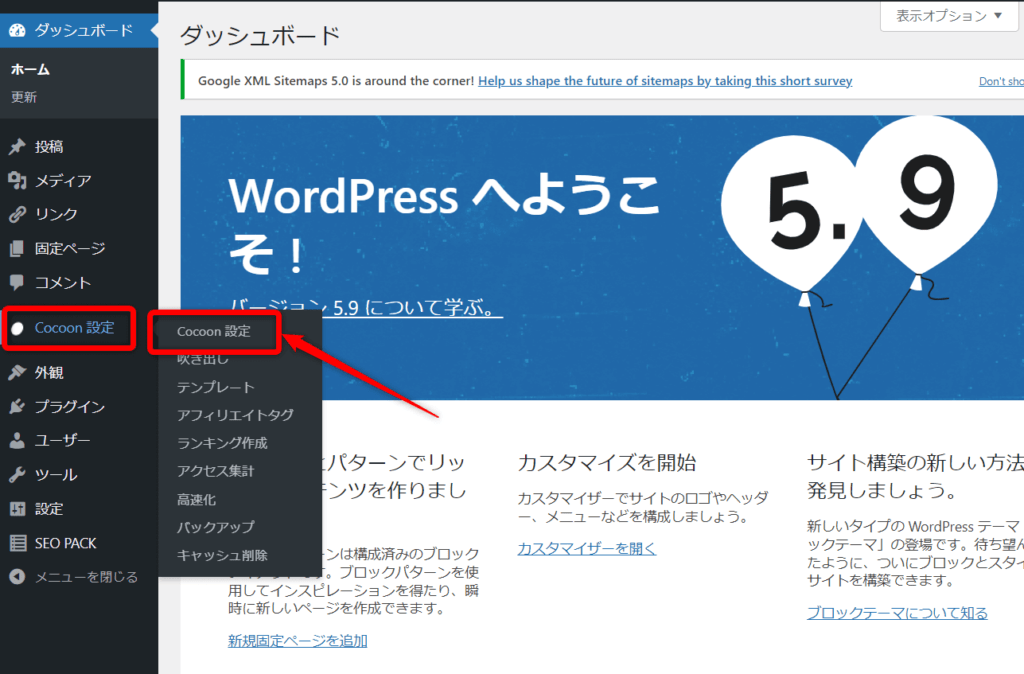
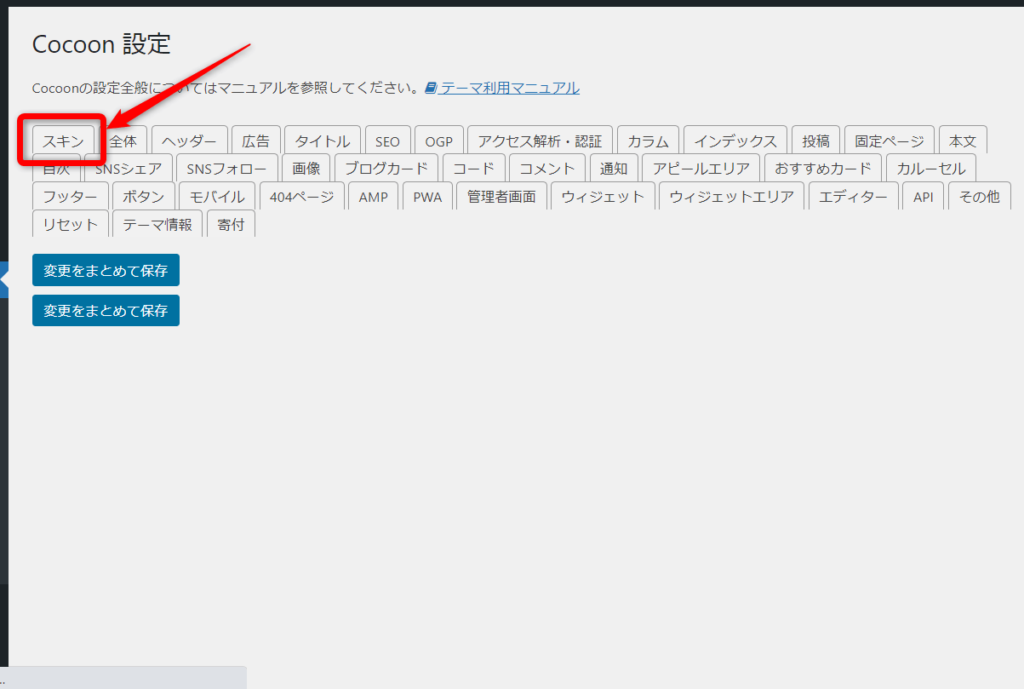
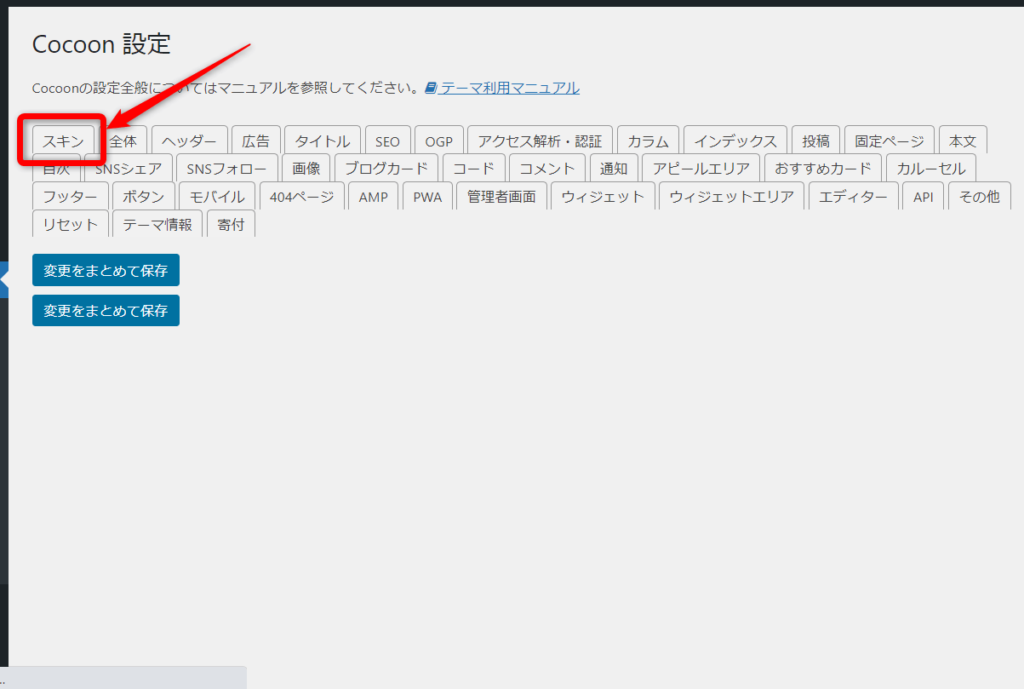
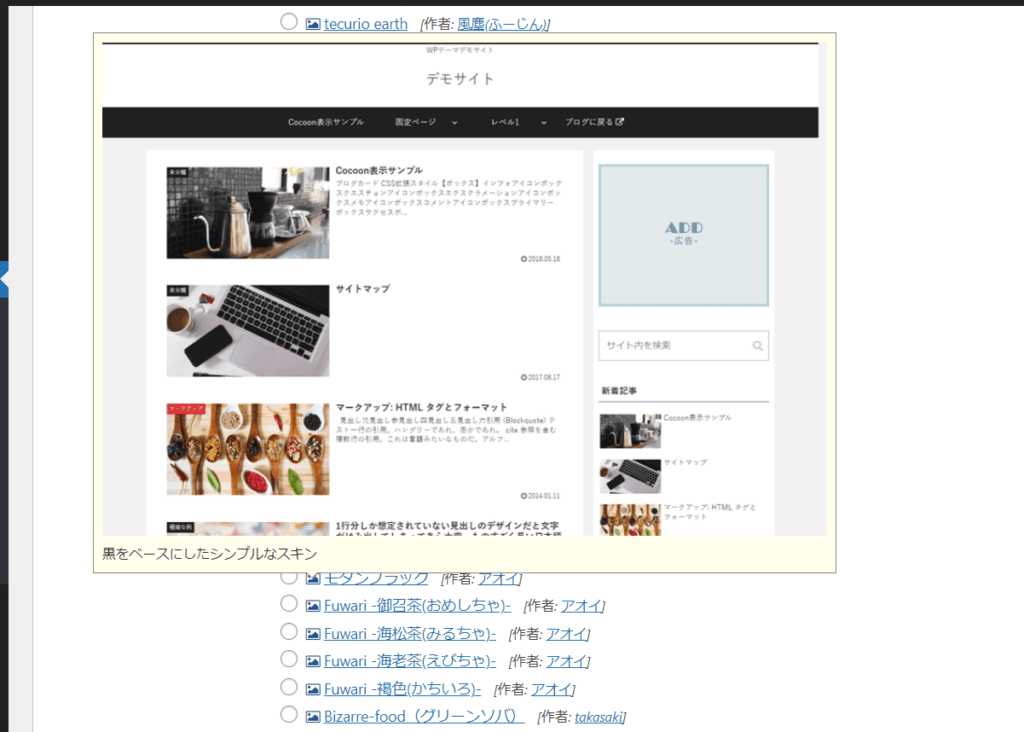
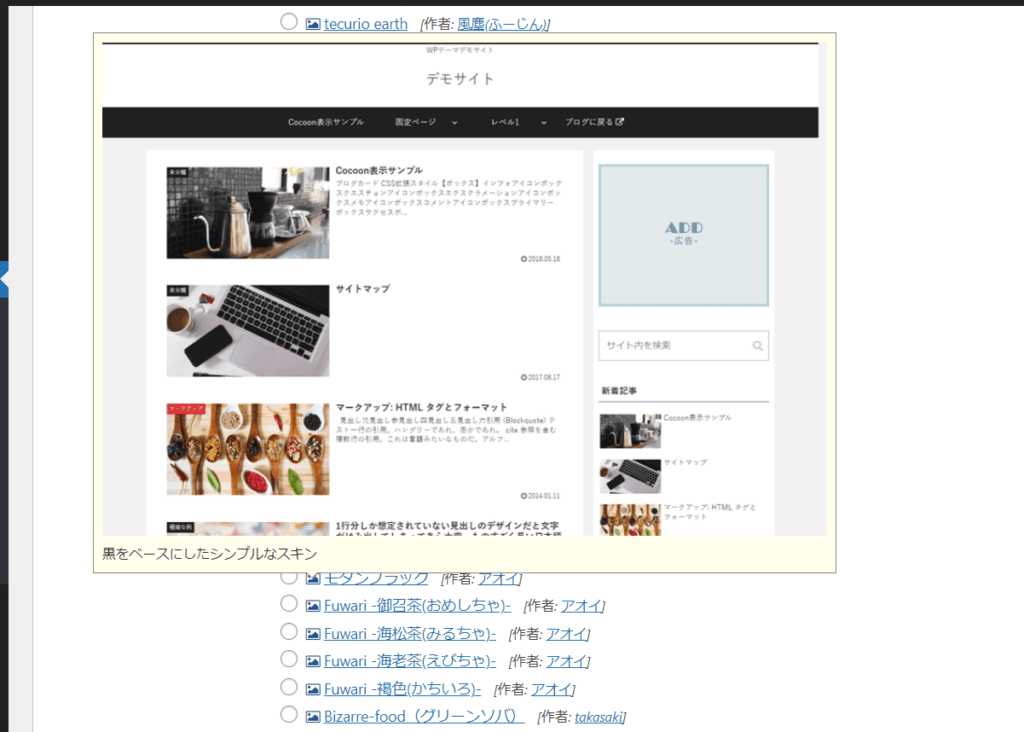
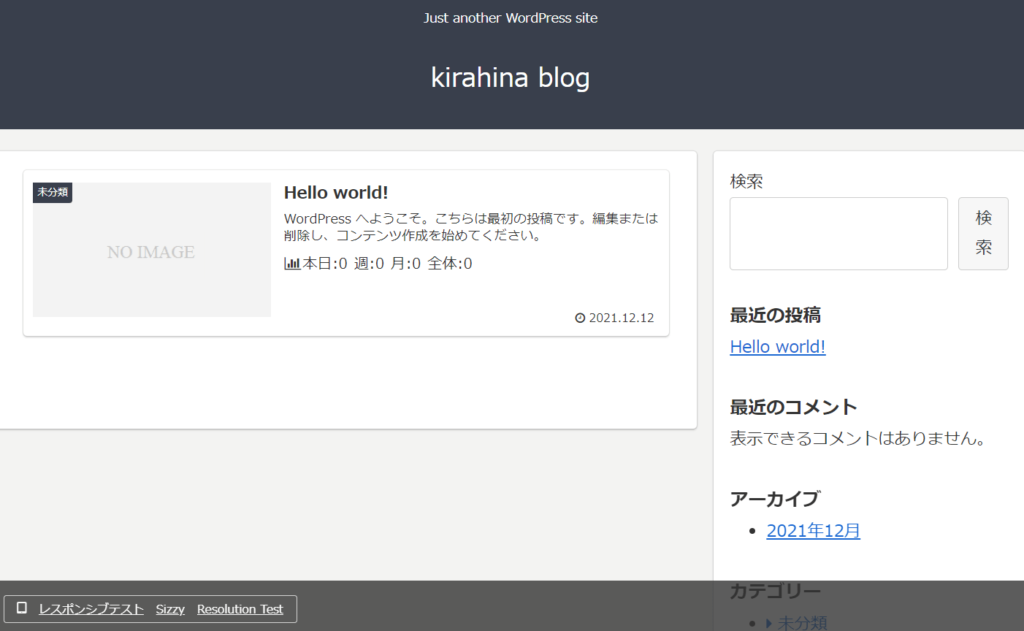
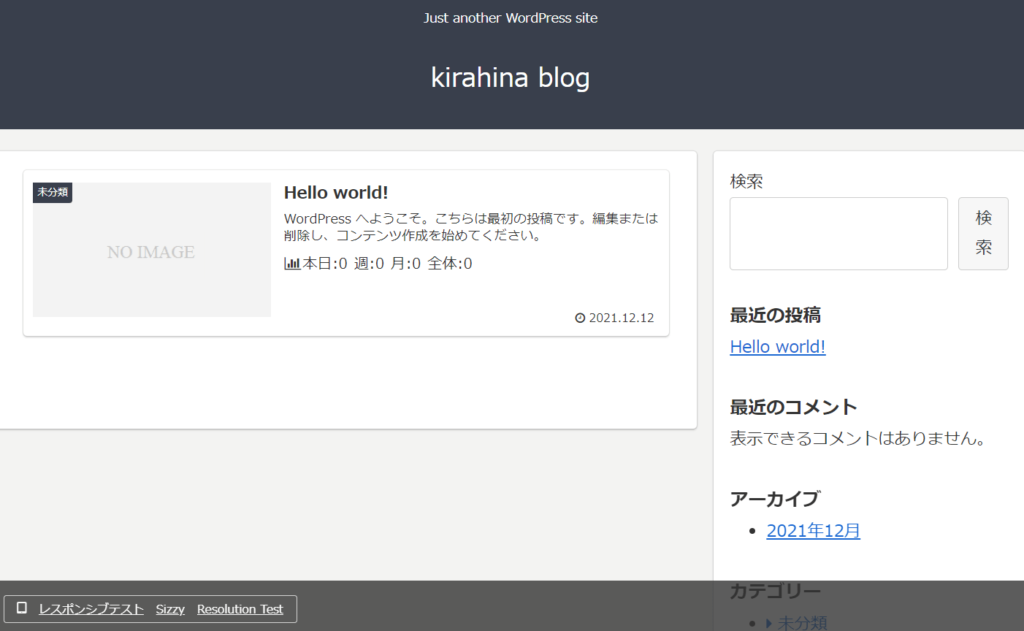
以上、ブログのデザイン変更もできました。
上記のとおり、Cocoonデザインはシンプルです。もっとオシャレな見た目にしたいなら、有料テーマ「SWELL」がおすすめです。
>WordPressテーマ「SWELL」の評判レビュー記事はコチラ
有料テーマ「SWELL」は初心者に超おすすめ
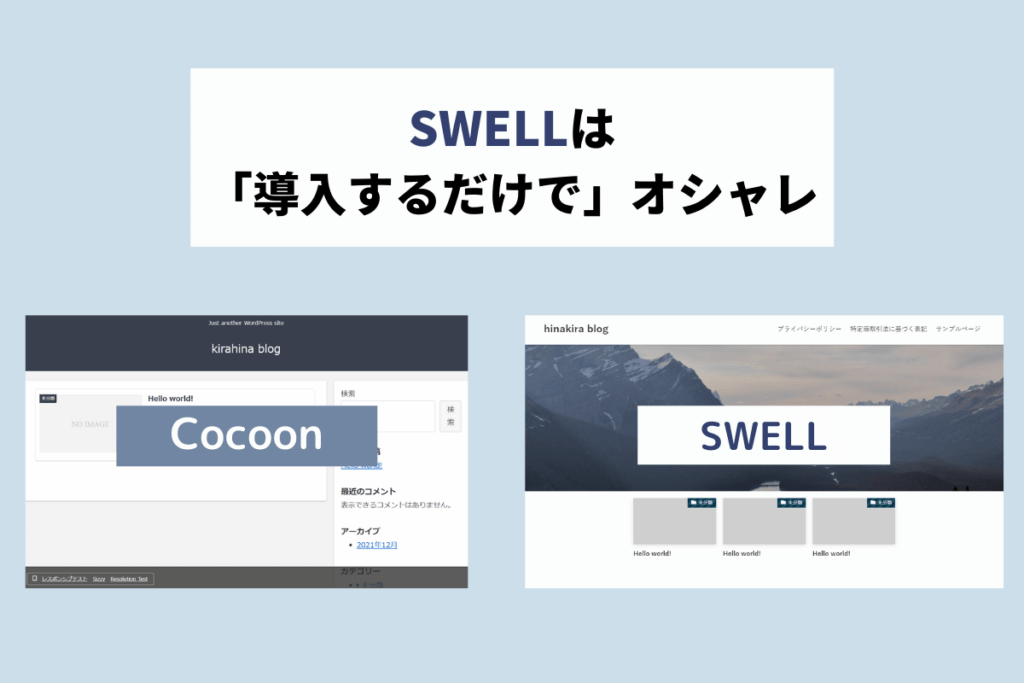
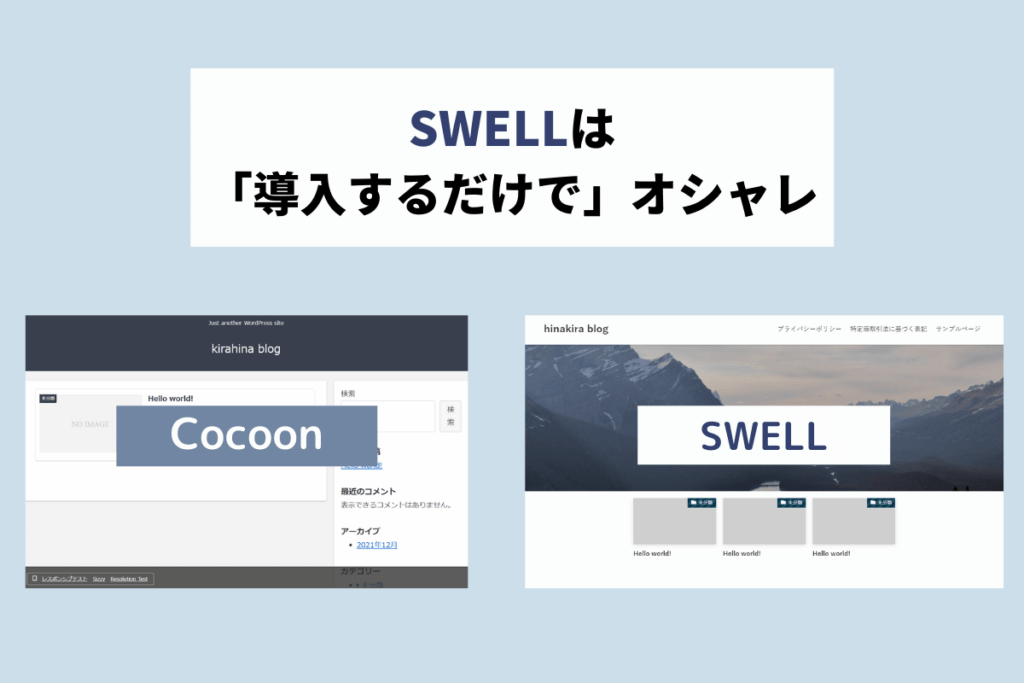
有料テーマのSWELLは、オシャレなだけでなく、圧倒的なほどの使いやすさ、機能性も併せ持っていて、まさに最高のWordPressテーマといえます。
使いやすいため初心者にもおすすめですし、機能性が高いので上級者にもおすすめできる超万能のテーマです。



当サイトでも使用しています。SWELLはオシャレで使いやすいので、初心者にも本当におすすめですよ。
\圧倒的使いやすさと機能性/
なお、SWELLの始め方・初期設定方法については、下記をチェックしてください。
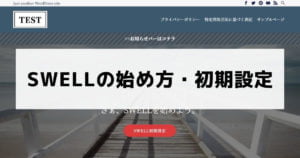
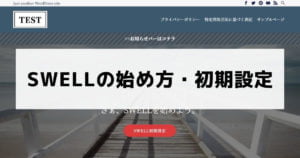
SWELLを導入したあとの、使い方をまとめた記事は下記よりどうぞ。


稼ぐブログジャンルの決め方4ステップ
これでWordPressを使ったブログ開設は終わりましたので、「次に何を書いていけばいいのか」といったブログ戦略の話をします。
特に重要なのは、タイトルにもある「ブログジャンル」の選定です。
ブログジャンルの選定でミスをすると、いつまでたっても稼げないブログサイトが出来上がってしまい、書けば書くほど時間のムダになってしまいます。
そこで、ブログジャンルの選び方について、下記4ステップで解説します。
では、見ていきましょう。
STEP1:ブログの種類を選ぶ
ブログには、3つの種類があります。
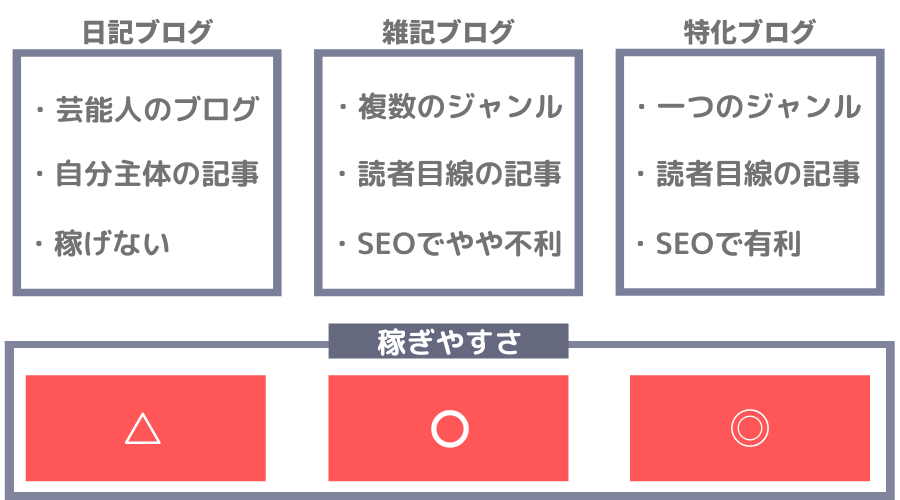
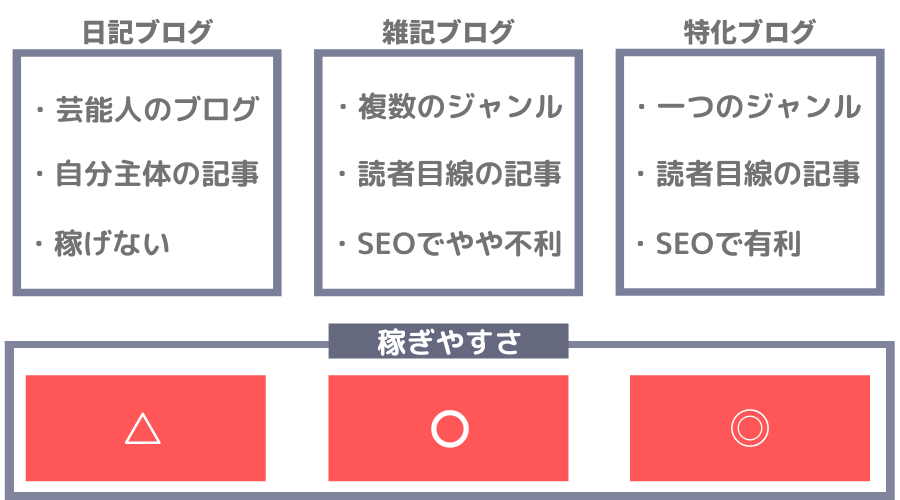
上記画像のとおり、日記ブログ・雑記ブログ・特化ブログという3つです。
それぞれのメリットデメリットは下記です。
| ブログ種類 | メリット | デメリット |
|---|---|---|
| 日記ブログ | ・書きやすい ・続けやすい ・難易度が低い | ・上位表示できない ・稼げない |
| 雑記ブログ | ・書きやすい ・続けやすい ・トレンド記事など、アクセスを集めやすい | ・上位表示で特化に劣る ・稼ぎやすさで特化に劣る ・差別化が難しい |
| 特化ブログ | ・専門性や権威性を高められる ・上位表示しやすい ・稼ぎやすい | ・知識量が必要 ・記事を書くのが大変 ・ジャンルの見極めが必要 |
日記・雑記・特化ブログの違いは上記のとおりですが、結論としてオススメは特化ブログか、ジャンルを3つ程度に絞った雑記ブログです。
STEP2:ブログジャンルをピックアップする
次はブログジャンルとして何を扱うか、いくつかピックアップしてみましょう。
の選び方.png)
の選び方.png)
その際に一つの指標となるのは、書くのが嫌なジャンルは避けることです。
できれば、これまでの経験が活かせるジャンル、好きなジャンル、興味があるジャンル、これから学んでいきたいと思っているジャンルにすると良いです。
ただし、医療、薬剤、法律、税金、金融など、人の健康やお金に大きな影響を及ぼすもの(YMYLジャンル)は除外しましょう。それらは、Googleが信用できる記事以外は上位表示させない仕組みになっている為です。
上位表示ができなければ稼げない。つまり、そういったYMYL(Your Money or Your Life)ジャンルを選んだ時点で負け確定です。



特に、命に関わるようなYMYLジャンルだけは絶対に避けるようにしましょう。
そして、経験、興味、好きなジャンルを洗い出したら、広告案件があるかどうかを調べます。
STEP3:広告案件があるかを調査する
選んだブログテーマ(ジャンル)に広告案件があるかどうかは重要です。
広告案件があるかどうかは、下記の3パターンで調べられます。
| 案件探しの3パターン | 案件を探す手順 |
|---|---|
| ASPで検索をかける | ①ASPにログイン ②検索窓にキーワード入力 |
| 商品・サービス名でググる | ①商品・サービス名でGoogle検索 ②企業サイト内にアフィリエイトパートナー募集がないか調査 |
| 他ブロガーの広告URLを見る | ①同じジャンルのブログを見る ②扱っている広告を確認する |



案件が見つかったら、最後のステップを行います
STEP4:実際に検索してみる
ブログジャンルが決まり、案件が見つかったら、実際に検索をかけてみましょう。
例えば、「おもちゃのサブスク」という特化ジャンルにした場合、「おもちゃ サブスク」「おもちゃ サブスク おすすめ」などと調べて、検索上位のラインナップをみます。
そこで、1ページ目のほとんどが企業サイトだった場合、勝ち目の薄いフィールドとなってしまいます。
逆に、個人ブログしかなかったら?記事を見た感じ、内容が薄いなと感じたら?そこは大チャンス!かもしれません。比較的少ない労力で勝てるのですからね。
扱うジャンルが決まり、広告案件も確認できたら、いよいよブログ記事を書いていきましょう。
あとは、ブログを書いていくにあたっての最低限のインプットとして、時間があるときにでも下記記事を見ていただき、レベルアップにつなげて下さいね。
ブログのサイト設計(構成)を考えよう
正直、僕はブログを始めたときには全くサイト設計など考えてもいませんでした。
ですが、サイト設計をしておいた方が効率的に稼げるようになるのは事実です。
しかしながら、実はサイト設計は初心者には難しいので、ブログ初心者に対して詳しく解説したところでチンプンカンプンになることでしょう。
なので、とりあえず下記の3つだけを意識してください。
- ブログで売るモノ・サービスを決める
- 関連するキーワードを洗い出す
- 洗い出したキーワードをまとめる
STEP1:ブログで売るモノ・サービスを決める
まずは、売りたいモノ・サービスを決めましょう。
例えば、あなたが何らかの試験対策サイトを立ち上げたとします。
その場合、試験に受かるための通信講座、テキスト、問題集といったものが「売るモノ・サービス」に当たるのですが、その中でどれを紹介するべきか(ASPに案件があるか)をリサーチしましょう。
その場合、ASPを覗いてみて、できれば高単価で承認率が高いものが良いです。単価が低いと、売っても売っても収益が増えにくいので・・・。
さらに、本当にオススメできるモノ・サービスであれば、なおGOODですね。
なお、試験対策の通信講座などでは、1件成約で数千円などがザラにあるので、すぐに1万円以上を稼ぐことも夢ではありません。
STEP2:関連するキーワードを洗い出す
次に、売るものに関連するキーワードを考えてみます。
特に、成約に近いキーワードはどのようなものがあるのか、を考えましょう。
具体的には、「〇〇始め方」「〇〇導入方法」「〇〇購入」「〇〇評判」「〇〇口コミ」「〇〇比較」などのようなキーワードです。
これらは、心理的に買う意欲の高い人がGoogleの検索窓に打ち込むキーワードで、収益性の高いキーワードになります。
そのような買う意欲の高い読者を集めることが収益アップには必須の考え方なんです。
それに加えて、キーワードの洗い出しにはラッコキーワードというツールがおすすめです。
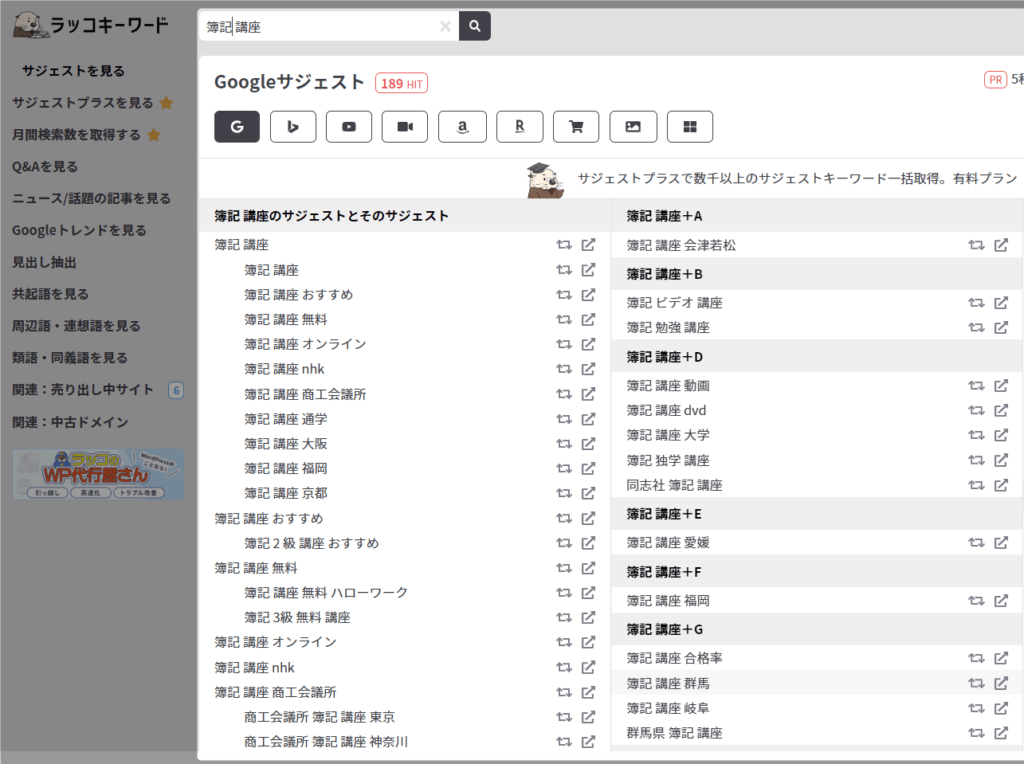
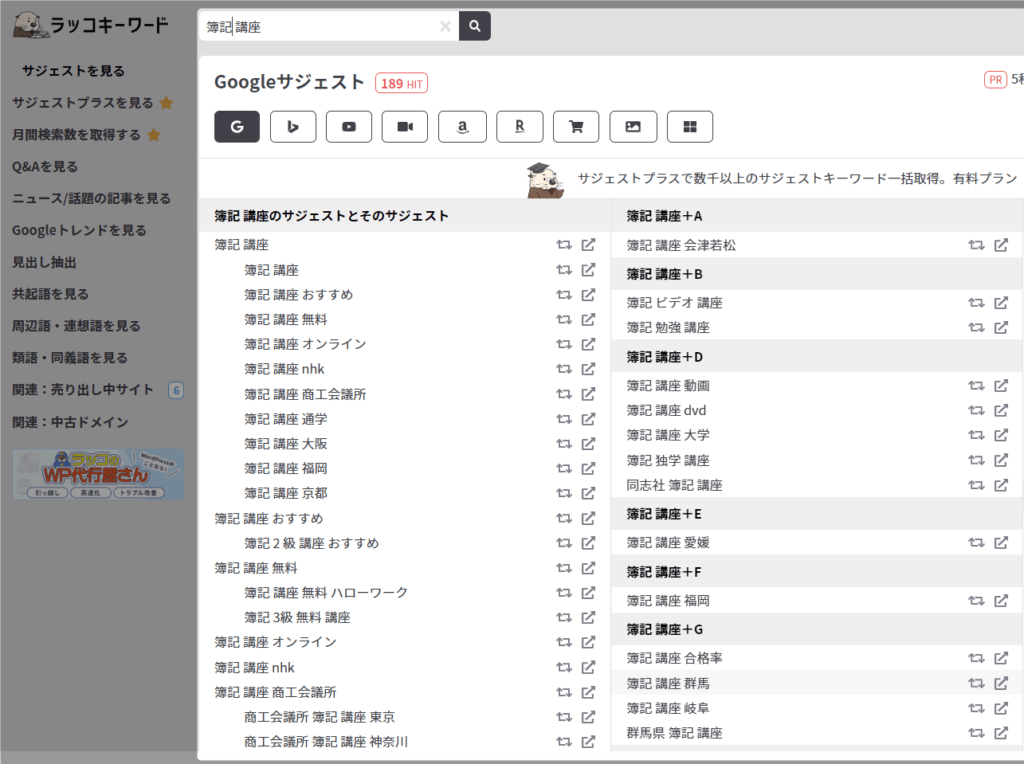
STEP3:洗い出したキーワードをまとめる
あとは、洗い出したキーワードをマインドマップなどにまとめておきましょう。
マインドマップでおすすめのツールはマインドマイスターです。
無料でも使えるので、導入必須です。キーワードを可視化できて便利ですよ。
ステップ0:ブログ・WordPressを知る
WordPressブログの基礎知識です。どんなメリットがあるのか、などが分かります。


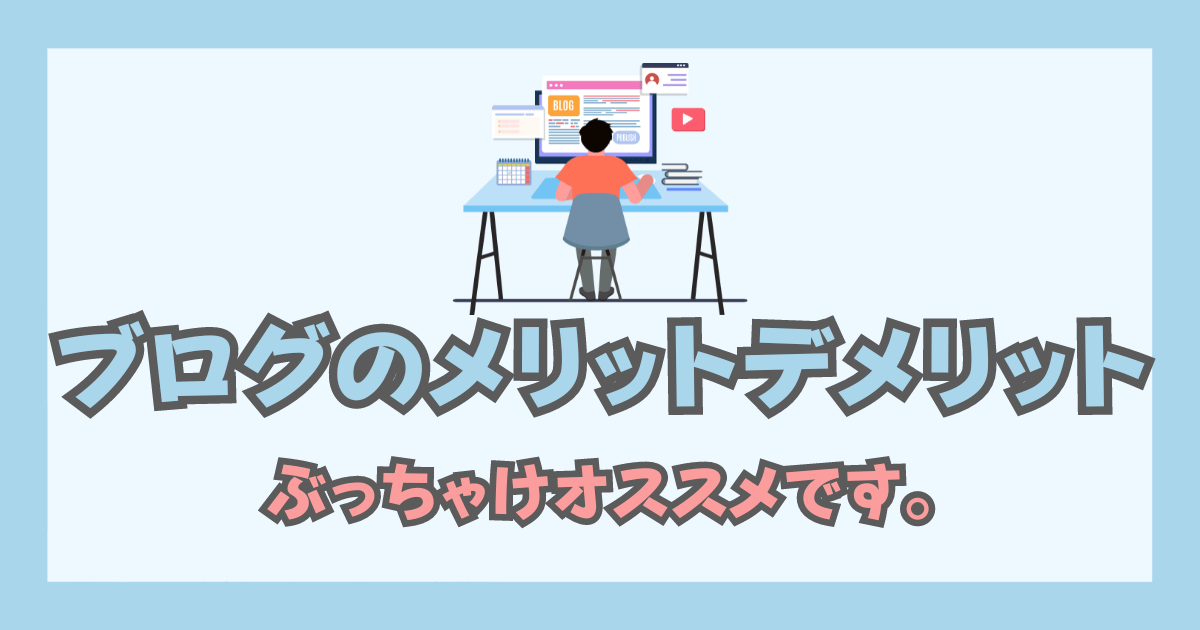
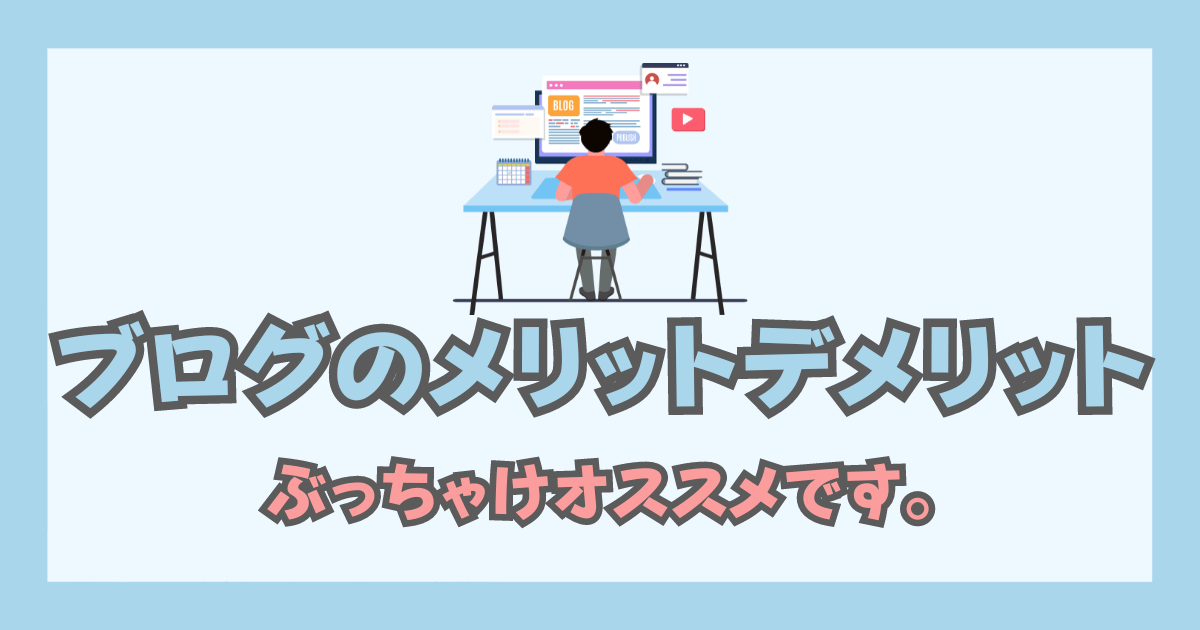


ステップ1:WordPress開設・初期設定
コスパ最高の方法でWordPressブログを始めたい方はこちら。(すでに開設した方はスルーしてください)


ステップ2:WordPressテーマの選択
テーマは、ブログ運営の成功に関わる重要なものです。しっかりと吟味しましょう。
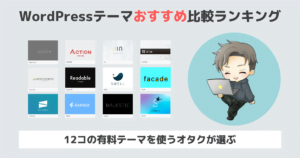
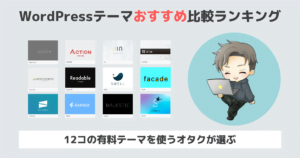
オシャレで使いやすく、モチベーションを高めてくれるテーマSWELLが一番おすすめ。
>【253名調査】SWELLの口コミ評判・レビューまとめ
ステップ3:WordPressプラグインの導入
ブログ運営を効率化させるためのプラグインです。特におすすめのものばかりを紹介しています。
ステップ4:記事の書き方を学ぶ
読まれやすいブログ記事を書く方法を学びましょう。


ステップ5:SEOの基本を学ぶ
検索エンジンで上位表示を目指すには、SEOを学ぶことが必須です。


ステップ6:最高のツールを導入する
ブログという戦場で戦い抜くためのツールを手にしましょう。


ステップ7:サイトを強くする
ドメインパワーを付けて、上位表示しやすいサイトを目指しましょう。
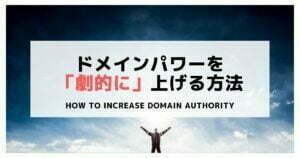
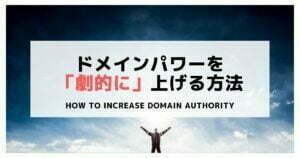







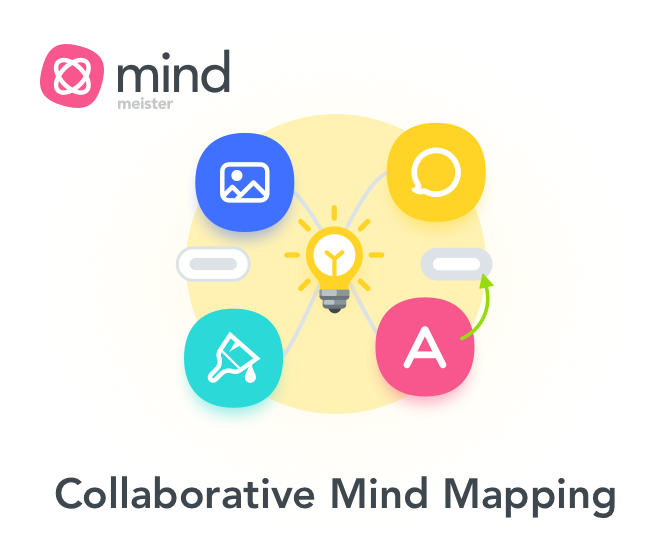

コメント